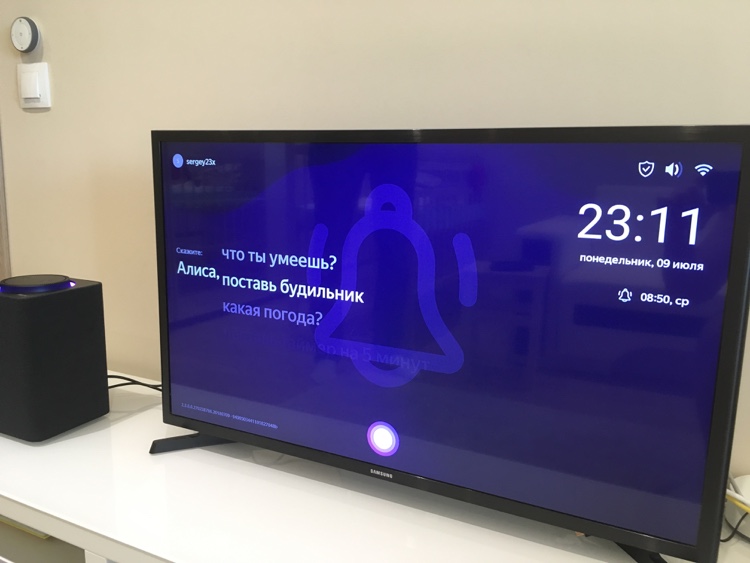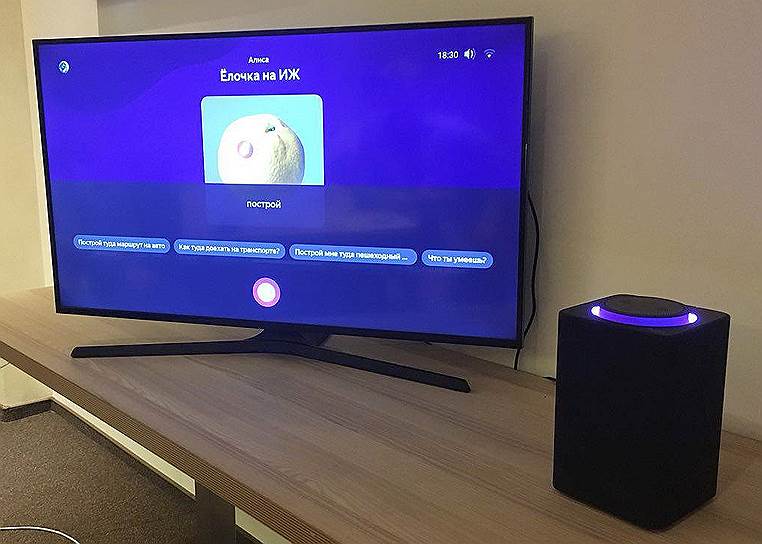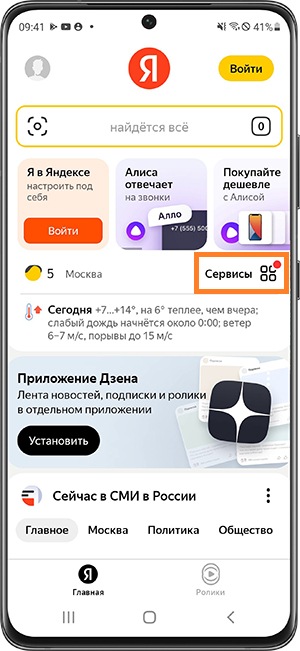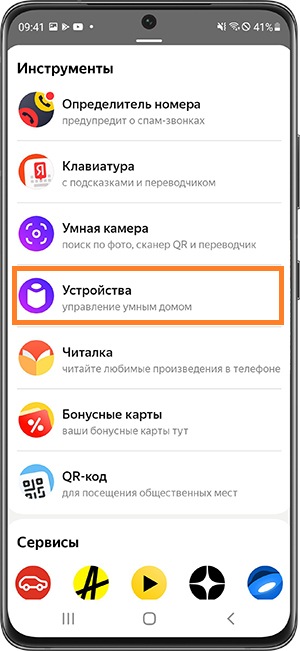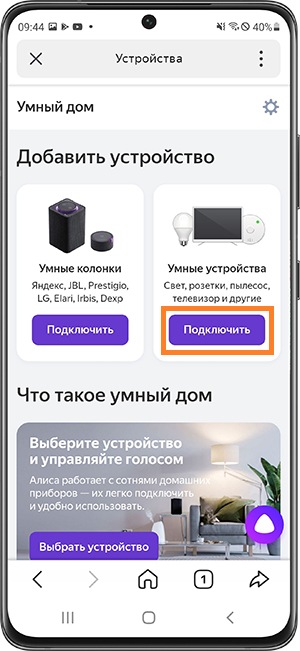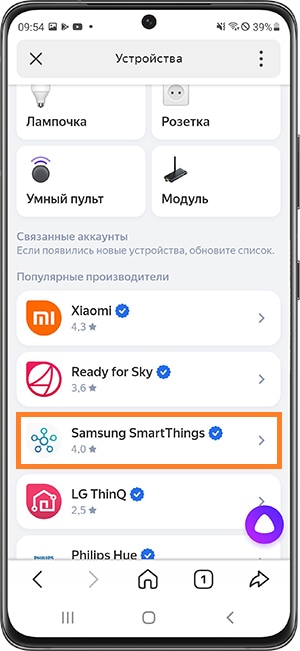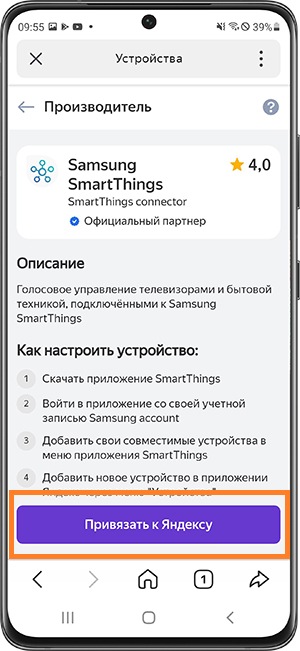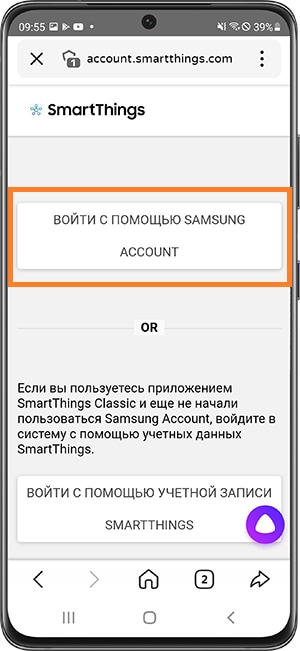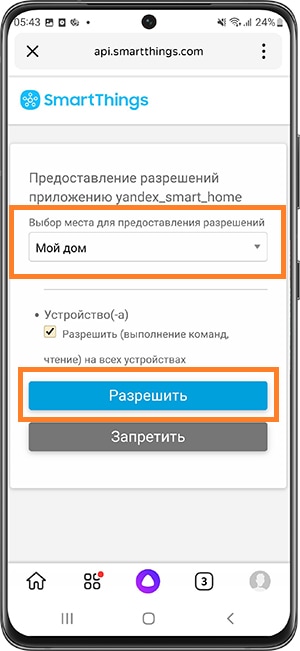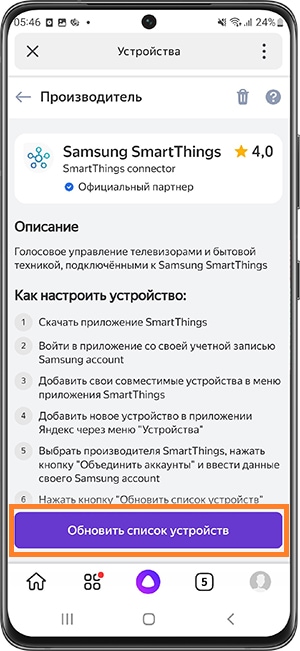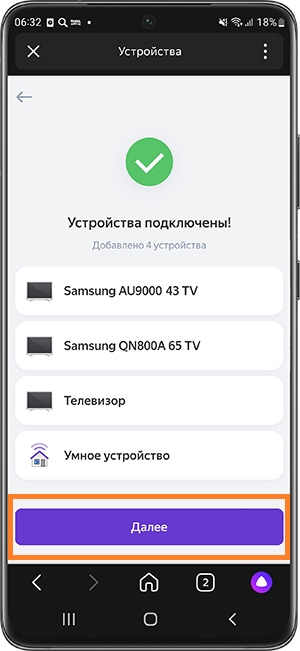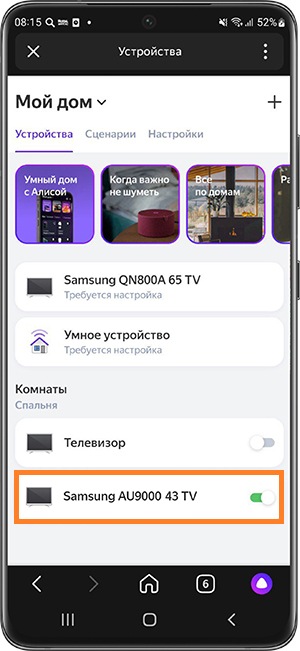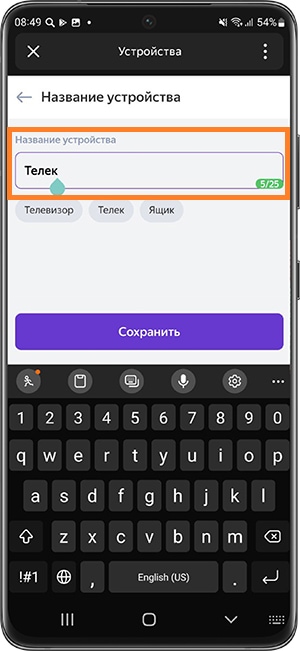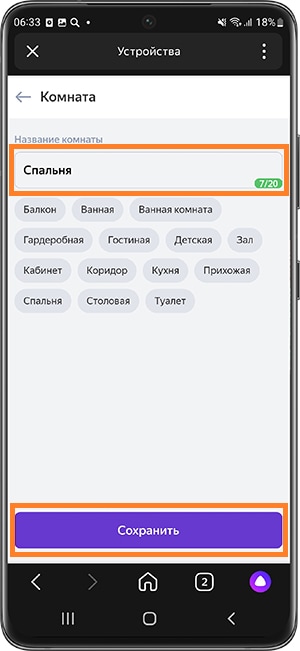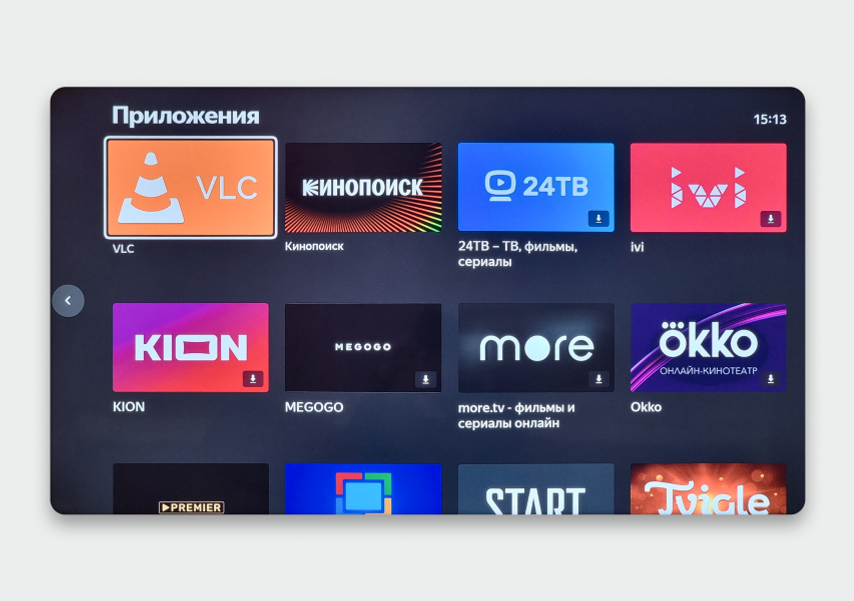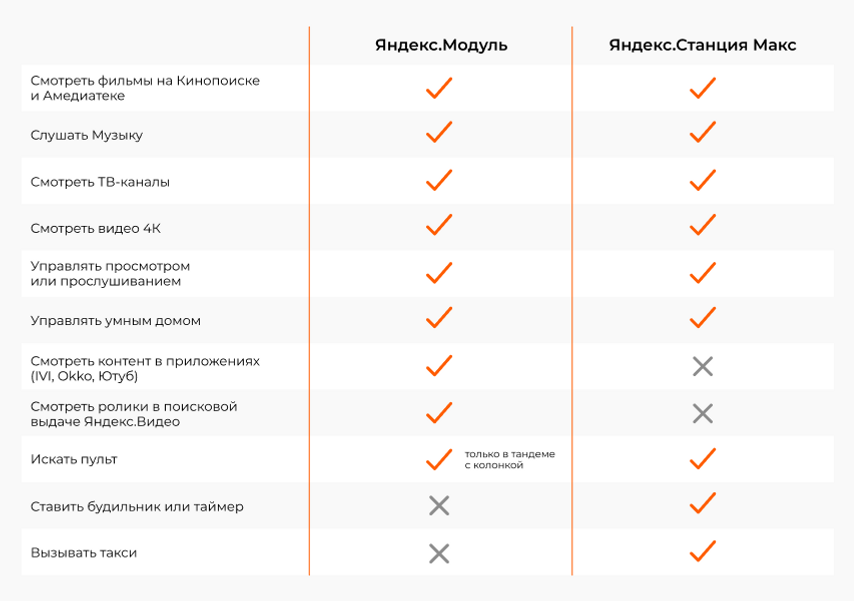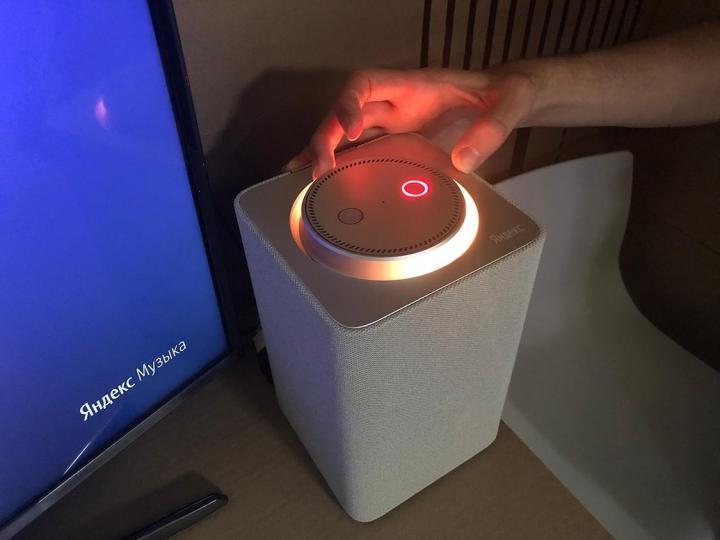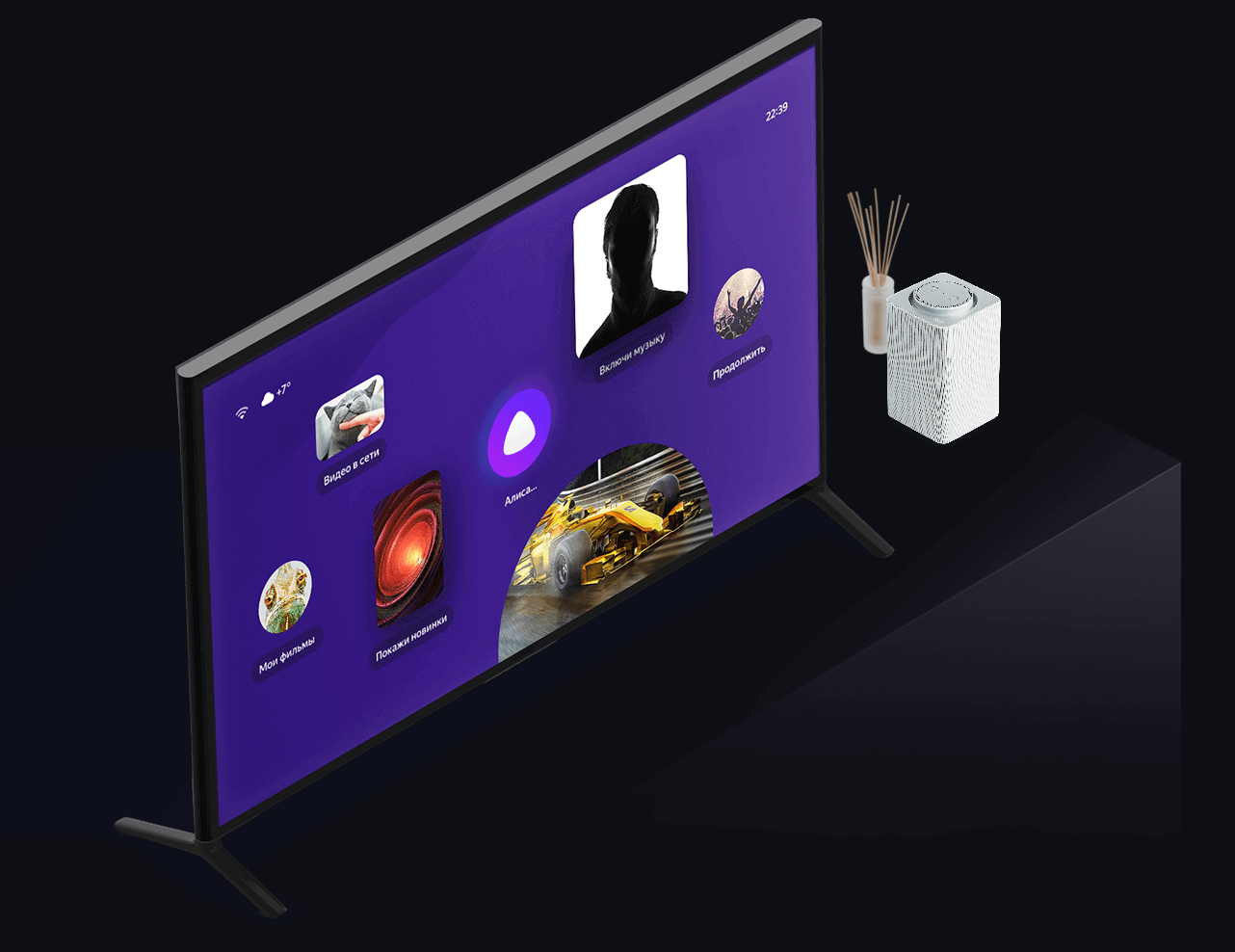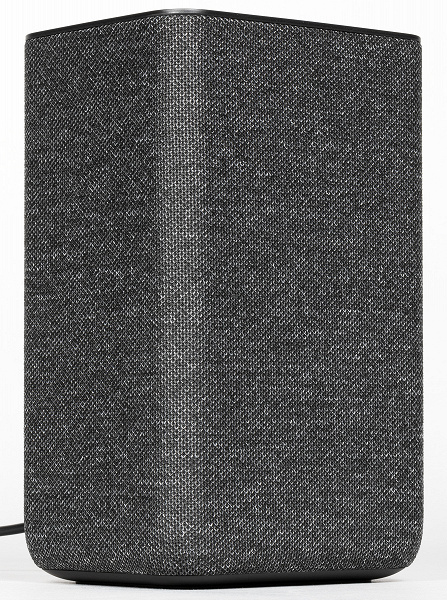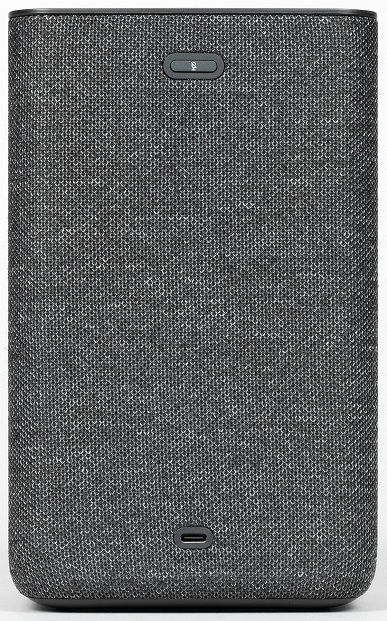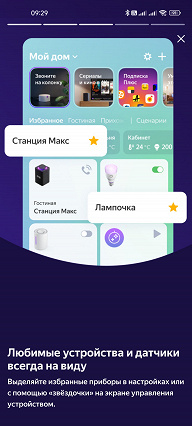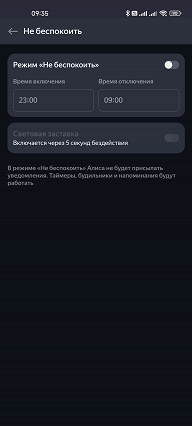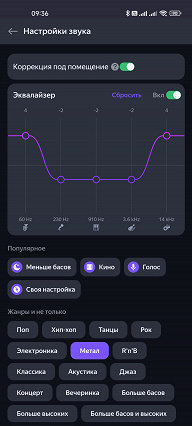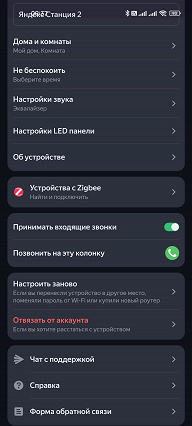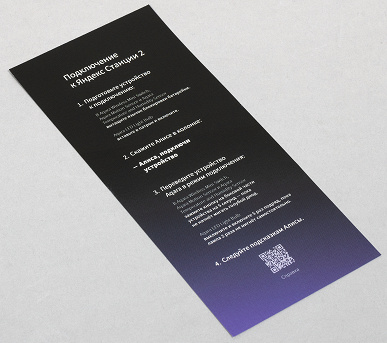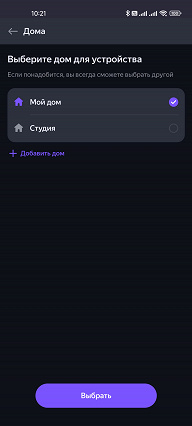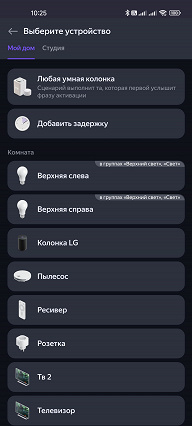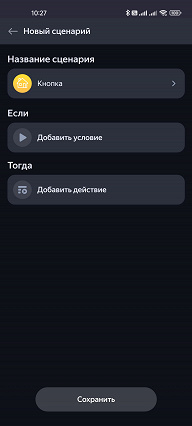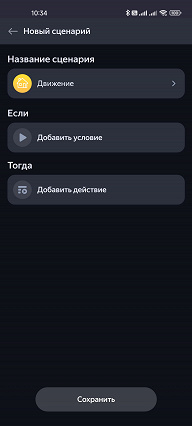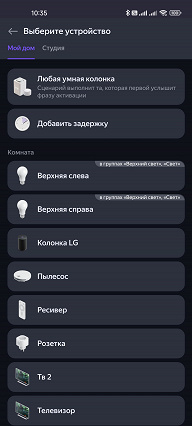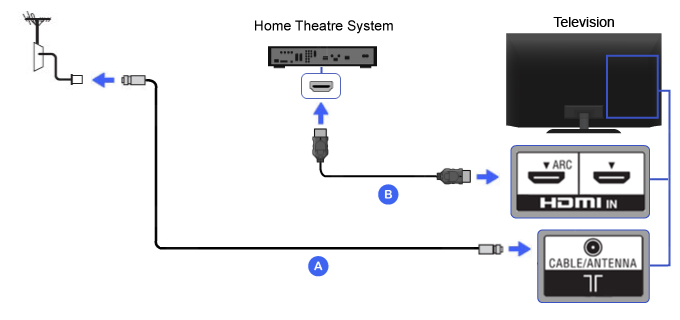Как подключить умную колонку к телевизору
Как подключить умную колонку к телевизору
Как подключить Яндекс.Станцию мини к телевизору со Smart TV
Пару раз меня спрашивали, как подружить малышку Яндекс.Станцию с телевизором (видимо, я кажусь опытным пользователем умного дома:)), поэтому я решила написать этот пост.
Когда я подключала Станцию к телевизору, поиск в сети выдал информацию о том, что подключить к телевизору можно только большую Станцию (через HDMI). Я расстроилась, но потом погуглила получше и нашла выход.
Видите, огонёк на Станции? Это я прошу её включить телевизор.
У маленькой Яндекс.Станции нет выхода для HDMI, но её можно подружить с телевизором по вайфай. Минус в том, что список команд очень ограничен и смотреть фильмы с помощью Алисы не получится. Но хоть что-то.
Как подключить
Во-первых, нужен подходящий телевизор (да, оказалось, не каждый подойдёт). Например, Samsung должен быть не младше 6 поколения.
Я расскажу на примере своего телевизора. У нас Samsung 7-й серии.
Сначала я скачала на телефон два приложения — «Яндекс» и SmartThings.
В SmartThings зарегистрировалась и добавила устройство. Для этого надо нажать плюсик, найти там свой телевизор (я искала по названию модели) и подключиться к нему.
Далее добавила телевизор в приложении «Яндекс». Для этого надо нажать на значок с кубиками внизу справа, выбрать «Устройства», далее «Управление устройства», нажать плюсик, выбрать «Другое устройство» и выбрать нужное приложение (в моём случае Samsung SmartThings) и нажать «Объединить аккаунты».
Кстати, подружить с Алисой можно ещё умную лампу или розетку, робот-пылесос, стиральную машину и другие устройства.
В списке «Яндекса» много приложений.
Теперь я могу сказать Алисе следующие команды:
А посмотреть кино через «Кинопоиск» я могу и без помощи Алисы через приложение, которое на телевизоре, так что я для себя не вижу смысла в покупке большой колонки.
Кстати, иногда Станция (или Алиса) тупит. Я прошу её включить или выключить телевизор, она говорит «Окей» и ничего не происходит. Так что порой проще взять пульт и всё сделать самостоятельно.
Но я всё равно хочу купить себе умную лампу, чтобы выключать свет, когда лежишь на диване, и умную розетку (пока ещё не решила, что буду включать/выключать:)). Мне нравятся технологии. А вам?
Как подключить Яндекс Станцию к телевизору

Как подключить Яндекс станцию к телевизору
Требуется соединить станцию и телевизор, используя специальный HDMI кабель, входящий в комплект поставки. С помощью сервиса «Алиса» можно провести остальную часть процедуры.
Что для этого необходимо
Комплектация признана стандартной:
Для использования оборудования потребуются все технические комплектующие. Перед подключением к телевизору необходимо внимательно изучить инструкцию, так как она содержит рекомендации, схемы и позволяет правильно воспользоваться таким устройством.
Блок питания отличается громоздкими габаритами и занимает много места, поэтому его использование нельзя считать практичным. Несмотря на это, при наличии достаточного места для установки можно успешно использовать оборудование от компании Яндекс.
Такое устройство приятно удивляет дизайнерским исполнением. Производитель разработал уникальный дизайн. Во внимание были приняты актуальные тренды, поэтому колонка станции выглядит интересно и отличается качественным исполнением. Колонка отличается гранями острой формы, но при этом корпус выполнен прямоугольным и можно четко увидеть внешнюю и фронтальную стороны. Важно помнить о том, что задняя стенка сильно греется и нужно правильно выбрать место для установки станции.
Внимание! Традиционное управление основано на нажатии только двух кнопок. Одна из них позволяет включить сервис «Алиса», с помощью которого можно в дальнейшем управлять оборудованием. Другая кнопка предназначена для управления микрофоном. Также предусмотрена регулировка громкости звучания, используется светодиодное кольцо.
На корпусе располагается разъем питания и HDMI-вход. Они требуются для подключения Яндекс устройства к телевизору и дальнейшего использования.
Пошаговый процесс подключения
Яндекс Станция используется для просмотра фильмов и роликов, телевизионных каналов. Подключение отличается легкостью.
Просмотр фильма или ролика
Яндекс Станция подойдет для просмотра фильмов, роликов с таких сервисов, как Амедиатека, Кино Поиск, Яндекс Видео. Для запуска видеотрансляции нужно попросить Алису включить фильм, ролик. Для управления просмотром не используются физические кнопки, так как достаточно голосовых команд. Доступно выполнение следующих команд, определяющих запуск определенных сериалов, фильмов любимых жанров, интересных видеороликов.
Важно! Для легкого управления станцией отображаются подсказки в виде фраз.
Просмотр телеканала
Доступны трансляции телевизионных каналов на сервисе Яндекс Эфир, который можно подключить к станции. Количество и перечень каналов зависят от региона. Доступны государственные и региональные каналы, а также телеканалы Яндекса. Для начала трансляции нужно попросить Алису запустить эфир или назвать канал.
Видеосигнал от станции не распознается телевизором
Иногда видеосигнал от устройства не поступает на телевизор. В этих случаях рекомендуется выполнить следующие действия:
Правильное использование такого устройства существенно расширяет функционал любого современного телевизора.
Тандем с Яндекс Станцией
Если у вас есть такая колонка, Модуль автоматически предложит создать тандем во время настройки. Также вы всегда можете создать тандем вручную.
Как можно использовать тандем
При запросе через умную колонку музыки, сказок или аудиокниг контент будет воспроизводиться на колонке.
Если вы выйдете из аккаунта или смените его, тандем разъединится.
Создать тандем
Откройте приложение
Приложение Дом с Алисой объединяет все ваши устройства и позволяет легко ими управлять.
Даже если у вас установлено приложение Яндекс, для управления умным домом лучше \\n скачать\\n и использовать приложение Дом с Алисой.
\\n
«>>\»>Дом с Алисой и выберите Модуль в списке устройств.
Нажмите Создать тандем и при необходимости выберите нужную колонку.
Следуйте инструкциям в приложении.
Разъединить тандем
Откройте приложение
Приложение Дом с Алисой объединяет все ваши устройства и позволяет легко ими управлять.
Даже если у вас установлено приложение Яндекс, для управления умным домом лучше \\n скачать\\n и использовать приложение Дом с Алисой.
\\n
«>>\»>Дом с Алисой и выберите Модуль в списке устройств.
Откройте приложение
Приложение Дом с Алисой объединяет все ваши устройства и позволяет легко ими управлять.
Даже если у вас установлено приложение Яндекс, для управления умным домом лучше \\n скачать\\n и использовать приложение Дом с Алисой.
\\n
«>>\»>Дом с Алисой и выберите Модуль в списке устройств.
Решение проблем
Скорее всего, у вас не включен HDMI-CEC.
Технология HDMI-CEC позволяет телевизору обмениваться командами с Модулем и другими устройствами.
Что можно делать с HDMI-CEC:
Поищите эту функцию в настройках или воспользуйтесь инструкцией в интернете, например этой.
Функция HDMI-CEC в телевизорах часто называется просто «CEC» или совсем по-другому:
| AOC | E-link |
| JVC | T-V Link |
| Panasonic | HDAVI Control, EZ Sync или Viera Link |
| Philips | EasyLink |
| Pioneer | Kuro Link |
| Sharp | Aquos Link |
| Sony | Bravia Sync или Bravia Link |
| Toshiba | Regza Link или CE-Link |
| Mitsubishi | NetCommand или Realink |
| AOC | E-link |
| JVC | T-V Link |
| Panasonic | HDAVI Control, EZ Sync или Viera Link |
| Philips | EasyLink |
| Pioneer | Kuro Link |
| Sharp | Aquos Link |
| Sony | Bravia Sync или Bravia Link |
| Toshiba | Regza Link или CE-Link |
| Mitsubishi | NetCommand или Realink |
Если эти команды у вас тоже не работают, скорее всего, у вас не включен HDMI-CEC.
Технология HDMI-CEC позволяет телевизору обмениваться командами с Модулем и другими устройствами.
Что можно делать с HDMI-CEC:
Поищите эту функцию в настройках или воспользуйтесь инструкцией в интернете, например этой.
Функция HDMI-CEC в телевизорах часто называется просто «CEC» или совсем по-другому:
| AOC | E-link |
| JVC | T-V Link |
| Panasonic | HDAVI Control, EZ Sync или Viera Link |
| Philips | EasyLink |
| Pioneer | Kuro Link |
| Sharp | Aquos Link |
| Sony | Bravia Sync или Bravia Link |
| Toshiba | Regza Link или CE-Link |
| Mitsubishi | NetCommand или Realink |
| AOC | E-link |
| JVC | T-V Link |
| Panasonic | HDAVI Control, EZ Sync или Viera Link |
| Philips | EasyLink |
| Pioneer | Kuro Link |
| Sharp | Aquos Link |
| Sony | Bravia Sync или Bravia Link |
| Toshiba | Regza Link или CE-Link |
| Mitsubishi | NetCommand или Realink |
Тандем работает с умными колонками от Яндекса. Устройства партнеров этот режим не поддерживают.
Колонка должна быть подключена и настроена.
Колонка и Модуль должны быть подключены к одному роутеру или любой другой сетевой конфигурации с общей локальной сетью.
Важно, чтобы у роутеров было общее локальное пространство имен. Если колонки подключены к роутерам с разной конфигурацией NAT, то есть каждый роутер создает собственное пространство имен, тандем работать не будет.
Одна колонка может быть в тандеме с одним Модулем, и наоборот. Чтобы разделить созданный тандем, воспользуйтесь инструкцией.
Проверьте следующие настройки роутера:
На качество связи сети Wi-Fi могут повлиять устаревший роутер, плохая прошивка, а также элементы интерьера, которые создают радиопомехи на пути от колонки или Модуля до роутера. Качество связи можно проверить с помощью бесплатных приложений для Android или iOS.
Убедитесь, что на телевизоре присутствует и включена функция HDMI CEC — обычно она включается в системных настройках. Если найти настройку не получается, обратитесь к инструкции вашего телевизора или в службу поддержки его производителя. После включения функции попробуйте заново настроить тандем.
Попробуйте сбросить настройки Модуля до заводских и попробуйте создать тандем снова.
Если создать тандем по-прежнему не получается, обратитесь в службу поддержки.
Если вы создали тандем Модуля и одной из больших колонок, которые имеют собственное подключение к телевизору, то кабель HDMI колонки можно отключить — изображение будет выводиться через Модуль.
Вы можете разъединить тандем и снова подключить большую Станцию к телевизору по HDMI.
Тандем с Яндекс Станцией
Если у вас есть такая колонка, Модуль автоматически предложит создать тандем во время настройки. Также вы всегда можете создать тандем вручную.
Когда соединение будет установлено, в правом верхнем углу домашнего экрана появится значок колонки: или
.
Как можно использовать тандем
При запросе через умную колонку музыки, сказок или аудиокниг контент будет воспроизводиться на колонке.
Если вы выйдете из аккаунта или смените его, тандем разъединится.
Создать тандем
Откройте приложение
Приложение Дом с Алисой объединяет все ваши устройства и позволяет легко ими управлять.
Даже если у вас установлено приложение Яндекс, для управления умным домом лучше \n скачать\n и использовать приложение Дом с Алисой.
\n
«>>»>Дом с Алисой и выберите Модуль в списке устройств.
Нажмите Создать тандем и при необходимости выберите нужную колонку.
Следуйте инструкциям в приложении.
Разъединить тандем
Откройте приложение
Приложение Дом с Алисой объединяет все ваши устройства и позволяет легко ими управлять.
Даже если у вас установлено приложение Яндекс, для управления умным домом лучше \n скачать\n и использовать приложение Дом с Алисой.
\n
«>>»>Дом с Алисой и выберите Модуль в списке устройств.
Откройте приложение
Приложение Дом с Алисой объединяет все ваши устройства и позволяет легко ими управлять.
Даже если у вас установлено приложение Яндекс, для управления умным домом лучше \n скачать\n и использовать приложение Дом с Алисой.
\n
«>>»>Дом с Алисой и выберите Модуль в списке устройств.
Решение проблем
Скорее всего, у вас не включен HDMI-CEC.
Технология HDMI-CEC позволяет телевизору обмениваться командами с Модулем и другими устройствами.
Как подключить Яндекс Алису к телевизору Samsung
В этой статье вы узнаете, как подключить голосового помощника Яндекс Алису к телевизору Samsung. Голосовое управление можно осуществлять через любое устройство с поддержкой помощника от Яндекса, например, через умную колонку, смартфон или компьютер с открытым браузером.
С помощью голосовых команд:
Чтобы настроить управление вашим телевизором с помощью Яндекс Алисы, выполните следующие шаги:
Шаг 1. Добавьте ваш телевизор в приложение SmartThings.
Шаг 2. Скачайте приложение «Яндекс с Алисой» на смартфон в Google Play Маркет и откройте его.
Шаг 3. В приложении «Яндекс с Алисой» откройте Сервисы.
Шаг 4. Выберите пункт меню Устройства.
Шаг 5. В разделе Умные устройства нажмите кнопку Подключить.
Шаг 6. Выберите Samsung SmartThings в списке.
Шаг 7. Выберите Привязать к Яндексу.
Шаг 8. Войдите в учетную запись Samsung, которая используется в приложении SmartThings.
Нажмите Войти с помощью Samsung Account.
Шаг 9. Выберите место (настроенное в приложении SmartThings) и нажмите Разрешить.
Шаг 10. Нажмите Обновить список устройств.
Шаг 11. Нажмите Далее, для перехода к списку устройств.
Шаг 12. Выберите устройство, которое требуется настроить. Выполните его настройку.
Шаг 13. Укажите новое название устройства и нажмите Сохранить.
Шаг 14. Выберите Дом.
Добавьте Комнату и нажмите Сохранить.
Шаг 15. Устройство добавлено. Теперь вы можете управлять телевизором с помощью голосового помощника Яндекс Алиса.
Со списком поддерживаемых голосовых команд, можно ознакомиться во вкладке «Голосовые команды».
Как подключить Алису к телевизору LG и управлять через умную колонку
Как подключить Алису к телевизору LG? Соедините Яндекс Станцию с телеком с помощью HDMI шнура, а затем включите ТВ и в настройках установите источником входа нужный разъем. Больше от Вас не требуется ничего сложнее, чем выбрать, что Вы будете смотреть. Но с некоторыми трудностями всё же можно столкнуться. Поэтому разберем подробнее, как подключить Яндекс Станцию к телевизору LG и что делать, если система не работает?
Можно ли подключить?
Ответ на вопрос: можно ли синхронизировать Яндекс Станцию Алиса с телеком ЛДЖИ, — однозначно да. И самое главное — чтобы связать их Вам не потребуется никаких супер сложных инструментов. Всё, что Вам нужно, идет в комплекте. В частности, для того, чтобы подключить умную колонку Алиса к телевизору LG, Вам потребуется только HDMI-кабель, который идет в сборе с устройством.
Правда, сразу оговоримся, что речь идет о большой полноценной станции, а не урезанных вариациях. Так в случае с серией Мини или Лайт кабель Вы там не найдете, поэтому и часть опций будет недоступна. Поэтому не удивляйтесь, что Яндекс станция Алиса не включает телевизор LG. Но об этом далее.
Как пользоваться?
Для того, чтобы разобраться, как использовать возможности тандема на максимум, нужно определиться, как подключить станцию Алиса к телевизору LG Smart TV. Давайте пошагово объясним.
Как подключить
И начать нужно с соединения устройств. Итак, как подключить Яндекс колонку к телевизору LG?
Готово! Можно начинать настройку.
Как и где скачать и установить
Вопрос, как установить Алису на телевизор LG, как правило, связан с процессом подключения. Как это ни удивительно, но на ТВ ничего ставить дополнительно не надо. Да и нет такой программы в магазине приложений. Поэтому скачать Алису на телевизор LG не получится при всем желании. Скачивать и устанавливать нужно 2 приложения на Ваш смартфон: Яндекс и ThinQ. Именно они позволят в дальнейшем связать устройства.
Как настроить?
После того, как Вам удалось подключить колонку к телеку, самое время перейти на следующий этап. А именно разобраться, как настроить Алису на телевизоре LG. Не бойтесь, ничего сложного тут не будет. После того, как подключение завершится, просто зайдите в приложение Яндекс и скажите «Алиса, настрой колонку». А дальше просто следуйте указаниям.
Можно, конечно, перейти к настройкам и по-другому. Для этого в приложении Яндекс откройте «Сервисы», а затем кликайте «Устройства». Если Вы хотите настроить конкретное соединение, жмите на него. Самые популярные команды тут:
Как управлять
Самое время перейти к самому главному вопросу — как управлять телевизором LG через Алису. Делать это очень просто. Достаточно просто сказать «Алиса» или нажать в приложении на значок в виде медиатора. А дальше произнести команду. К примеру, произнесите «Алиса, включи канал History». После этого автоматом откроется указанный телеканал. Единственное, что стоит запомнить про управление телевизором LG через Алису — говорить нужно достаточно громко и четко формулировать, что Вы хотите, чтобы колонка смогла разобрать.
Основной функционал
Кроме всего прочего, есть функционал специально для телеков. Например, можно научить Алису выключать телевизор LG. Правда, в таком случае обязательно подключение через HDMI. В случае с версией Лайт или Мини такой номер не прокатит. Если у Вас полноценная умная колонка, то проблем с тем, как сделать, чтобы Алиса включала телевизор LG, возникнуть не должно. Просто скажите: «Алиса, включи телевизор» (ну или выключи, в зависимости от пожелания) и станция заставит телек включиться (выключиться). Но что делать, если к одной колонке подключено несколько ТВ? Может ли Алиса включить конкретный телевизор LG, а не все сразу? Конечно, да. Нужно просто уточнить, какой именно. Например, «включи телевизор в спальной». Похожая система команд работает и с другими опциями. Такими как:
Совместимость устройств
Последний вопрос, который рассмотреть перед тем, как подключить умную колонку: какие телевизоры LG работают с Алисой? Из современных моделей можно сказать, что все. Минимальные требования для работы сводятся к наличию WiFi или Bluetooth для того, чтобы подключить одно устройство к другому. Тут подойдут и колонки серии Мини и Лайт, и ТВ без HDMI. Но в таком случае Вы не сможете управлять телевизором с помощью Алисы. Основной доступный функционал будет сводиться к возможности послушать музыку или включить интересный ролик. Но если Вы хотите полноценный функционал с возможностью использовать колонку в качестве пульта, то Вам потребуются устройства с HDMI-разъемом.
Частые проблемы и пути решения
На первый взгляд проблем возникнуть не должно. Но зачастую, когда мы собираемся подключить умную колонку Алиса к телевизору LG, все равно возникают трудности. Но как правило, решить их достаточно просто самостоятельно. Вот список самых частых проблем.
Если какую-то проблему не удается решить самостоятельно, напишите в службу поддержки Яндекс.
Как видите, подключить Алису к телевизору ЛДЖИ, не так уж и сложно. Хотя, конечно, есть свои нюансы. Но с ними можно разобраться самому. А у Вас всё получилось с первого раза?
Хочу сделать обычный телевизор умным: купить Яндекс.Модуль или Яндекс.Станцию Макс?
Сравниваем Яндекс.Модуль и Станцию Макс — два способа поселить Алису в обычном телевизоре, чтобы смотреть на нем YouTube, кино на Кинопоиске и управлять умным домом прямо с ТВ.
C обоими гаджетами будут доступны все возможности Алисы. Мы решили выяснить, чем придется пожертвовать, если использовать только один из них.
Что это такое и как подключать
Яндекс.Модуль — это небольшая коробочка, которая питается от розетки (адаптер в комплекте) или USB-порта в телевизоре. В инструкции такая опция не упоминается, но мы проверили — работает. С телевизором соединяется по HDMI (тоже в комплекте), и еще нужно подключить Wi-Fi. Модуль в четыре раза дешевле Станции.
Яндекс.Станция Макс — это умная колонка с Алисой. Питается от розетки, к телевизору подключается через HDMI-кабель. Wi-Fi для работы тоже нужен, а все провода и адаптеры уже есть в комплекте.
Модуль (слева) и Станция Макс (справа)
Модуль можно закрепить позади ТВ, и его не будет видно. Станция Макс крупнее, показывает время и классно смотрится в любом интерьере.
В комплекте к Модулю и Станции идут пульты. С их помощью можно включать и выключать телевизор, выбирать фильмы и видео, переключать треки и регулировать звук. Еще в пультах есть микрофон, чтобы отдавать команды Алисе, зажав специальную клавишу. У Станции пульт поможет не перекрикивать колонку, когда смотрите кино или слушаете музыку на высокой громкости, а для Модуля это единственный способ поговорить с Алисой, потому что своего микрофона в нем нет.
Черный пульт — от Модуля, а белый — от Станции Макс
При покупке Модуля и Станции Макс вы получаете в подарок 12 месяцев Яндекс.Плюса — Кинопоиск и Музыка становятся бесплатными на целый год.
Что умеет Алиса в ТВ и в чем различия Станции и Модуля
Смотреть кино онлайн. Со Станцией и Модулем обычный телевизор сможет запускать кино из онлайн-сервисов «Кинопоиск» и «Амедиатека» (при расширенной подписке «Плюс Мульти»). В них доступны сериалы и фильмы (классические и новые), а также тематические подборки: например, можно выбрать категорию «Космос» и посмотреть фильмы на космическую тематику.
Модуль поддерживает установку приложений из фирменного магазина. Среди доступных программ есть дополнительные онлайн-кинотеатры — Okko и IVI, например.
Вот как выглядит интерфейс приложений при подключении Модуля к ТВ. Часть из них предустановлены, остальные можно скачать, нажав на кнопку «Установить»
Управлять просмотром или музыкой с помощью Алисы. Алиса поставит фильм или трек на паузу, перемотает вперед или назад, изменит громкость и даже найдет кино. Скажите: «Алиса, посоветуй фильм для семейного просмотра», и на экране появится подходящее кино. Причем со Станцией Макс даже не придется брать пульт в руки, а вот с Модулем нужно говорить в пульт.
Смотреть ролики из Яндекс.Видео и на YouTube. Найти можно любое видео, которое есть в Яндексе и на YouTube, но есть один нюанс: нужно вводить точное название видео и канала. Не получится посмотреть в свои подписки на YouTube или полистать полную поисковую выдачу, но Алиса предложит несколько вариантов, которые соответствуют запросу.
Смотреть видео в разрешении 4К. Главное, чтобы ваш телевизор и фильм поддерживали такое разрешение. В Кинопоиске 4К-контент доступен при обычной подписке «Плюс», но в других кинотеатрах, доступных на Модуле, может потребоваться более дорогая подписка.
Включать ТВ-каналы по подписке. Пока активна подписка «Яндекс.Плюс», вы можете смотреть «ТНТ Music», Ru TV, «Звезду», TV1000 и прочие каналы.
Слушать Яндекс.Музыку. Можно включать любимые треки или подборки, которые предлагает Музыка. Звук будет идти через динамики ТВ, если у вас Модуль, и через колонку, если у вас Станция Макс.
Просить Алису о помощи. Алиса подскажет погоду, местонахождение ближайшей ветеринарной больницы или химчистки — в общем, поможет со всем, что можно найти в интернете.
Но на Модуле доступны не все функции Алисы. Например, ставить будильник, таймер и вызывать такси он не умеет.
Управлять умным домом. Если у вас дома есть умные лампы и розетки, поддерживающие Алису, ими можно управлять с помощью Модуля или Яндекс.Станции. Озвучьте команду, и Алиса передаст ее нужному устройству.
Так что выбрать?
Модуль — для киноманов: есть приложение IVI, онлайн-кинотеатр Okko и плеер VLC для просмотра кино из домашней коллекции на NAS-сервере.
Станция — это колонка с хорошим звуком для тех, у кого нет аудиосистемы или звук у ТВ не очень. Но учитывайте правильное расположение — строго перед собой. Если поставить колонку сбоку, звук будет идти с одной стороны. Еще в колонке более продвинутый ассистент: поставит таймер и вызовет такси. Но из кино — только Кинопоиск, Яндекс.Видео, YouTube и ТВ-каналы по подписке.
Яндекс предлагает подключить оба устройства: тогда вам будут доступны все функции Алисы и другие дополнительные функции. Например, Станция поможет найти пульт от Модуля. Достаточно сказать: «Алиса, где пульт?» Правда, у нас эта функция не заработала.
У нас ещё много всего интересного
Оставьте почту и получайте подборку лучших материалов от главного редактора раз в две недели.
Как подключить Bluetooth колонку к телевизору

Как подключить Bluetooth колонку к телевизору
Все устройства, не имеющие провода, можно подключить с помощью такой функции как Bluetooth. Она присутствует на большинстве современных моделей компьютеров, телевизоров и, конечно же, телефонов.
СПРАВКА! Для прослушивания музыки с телефона или телевизора часто используют портативную колонку jbl, которая демонстрирует отличные характеристики.
Сам процесс подключения довольно прост, поэтому с ним справится любой пользователь вне зависимости от наличия у него определённых навыков или глубоких знаний в области техники.
В каждой отдельной модели тв-приёмника могут быть несущественные отличия в алгоритме действий, но в большинстве случаев он практически идентичен.
Первым делом необходимо зайти в меню настроек и найти пункт Bluetooth, который легко узнать по характерному синему значку рядом. Теперь включите колонки и нажмите кнопку «Поиск» в открывшемся окне на телевизоре. После этого в списке найденных устройств появятся колонки — обычно они обозначаются по названию вашей модели. Кликните по этому названию, и процедура завершена.
Теперь можно начинать пользоваться подключенным аксессуаром.
Как подключить беспроводную колонку, если в телевизоре нет встроенного Bluetooth
Если отыскать в меню нужный пункт не выходит, то паниковать не стоит. Это означает, что в вашем телевизоре подобной функции не предусмотрено.
Тогда для подключения потребуется специальный кабель USB, который можно приобрести в специализированном магазине. Стоит он недорого, да и наверняка у каждого дома уже имеется подобный провод, потому что он является универсальным.
ВАЖНО! Обратите внимание, что такие кабели подходят абсолютно к любой модели телевизора, вне зависимости от производителя, модели и размеров.
Использовать их можно не только с телевизорами, но и другими устройствами — компьютерами и некоторыми телефонами.
Есть и другой кабель, который подойдёт в этом случае — AUX. Он также продаётся в магазинах техники. В этом случае важно, чтобы у колонок был свой источник питания либо они могли подключаться к сети.
При наличии проводов подключить устройства достаточно просто — нужно просто вставить оба штекера в нужные разъёмы на колонках и на телевизоре.
Теперь вы знаете, как подключить удобные беспроводные колонки к телевизору и начать наслаждаться просмотром любимых передач, фильмов или сериалов не только с подходящей громкостью, но и в отличном качестве — ведь колонки передают более глубокий и естественный звук, чем обыкновенные телевизионные динамики. Даже если у вас нет встроенного блютуз, это не повод отказываться от использования такого современного аксессуара. Порадуйте себя и своих близких и приобщитесь к современному техническому прогрессу!
Как подключить Яндекс. Станцию к телевизору

Устройство и возможности Яндекс. Станции
Устройство имеет очень сдержанный и лаконичный внешний вид. На внешней панели расположены две кнопки управления, регулятор громкости, а панель управления имеет подсветку.
В верхней части устройства располагается семь высокочувствительных микрофонов. Это позволяет Яндекс. Станции распознавать речь с расстояния 7 метров.
Внутри устройства находятся компьютер и встроенный Wi-Fi приёмник. Благодаря им колонка может выполнять следующее:
ВНИМАНИЕ! При необходимости, Яндекс. Станцию можно использовать, как обычную колонку. Нужно лишь подключить её по Bluetooth к смартфону или другому устройству.
За отличное качество звучания отвечают три активных динамика и диффузор. За обеспечение глубины басов — два пассивных излучателя.
Конструкция колонки выполнена с учётом того, что изделие будет часто располагаться у стены. Чтобы избежать возможного искажения звука, два динамика направлены в одну сторону.
Колонка имеет специальную функцию Adaptive crossfade. Подсветка колонки меняет свой цвет в зависимости от громкости — от зелёного до красного. При увеличении уровня громкости, устройство ставит приоритет качества звука выше функции распознавания голоса. Оно выводит средние частоты на твиттеры, а само устройство переходит в режим стерео.
СПРАВКА! Для того, чтобы усилить громкость звучания, с корпуса Яндекс. Станции можно демонтировать внешний кожух.
Голосовое управление осуществляется с помощью помощника Алисы. Она умеет:
Как подключить колонку Яндекс к телевизору
При разработке устройства изначально планировалось расположить на нём дисплей для просмотра видео. Однако, позже от идеи отказались и оснастили Станцию разъёмом HDMI. Для подключения колонки к телевизору, в комплект изделия входит HDMI кабель.
ВНИМАНИЕ! Чтобы выполнить правильное подсоединение, желательно предварительно внимательно ознакомиться с прилагаемой инструкцией и следовать всем рекомендациям.
Так как Яндекс. Станция имеет умного помощника Алису, то подключение к телевизору выполняется очень просто и не требует от пользователя самостоятельного выполнения настроек. Владельцу Яндекс. Станции необходимо лишь соединить устройство и телевизор с помощью кабеля HDMI. После чего Алиса произведёт все требуемые настройки.
Всё управление будет осуществляться с помощью голоса. Устройство позволяет ставить фильм на паузу и осуществлять поиск фильма просто по его голосовому описанию.
Пользователю колонки доступны: «Амедиатека», IVI, «Конопоиск» и «Яндекс. Музыка». Данные приложения располагают большой коллекцией фильмов и музыки, поэтому владелец без труда найдёт требуемое.
При правильном использовании, умная колонка способна существенно расширить функции телевизора. Яндекс. Станция обладает широкой функциональностью и позволяет с комфортом пользоваться многими приложениями.
Обзор смарт-колонки «Яндекс Станция 2» и устройств для «умного» дома Aqara
Оглавление
На прошедшей в конце прошлого года конференции YaC 2021 компания «Яндекс» представила свою новую смарт-колонку «Яндекс Станция 2», анонсировав целый ряд любопытных нововведений — от улучшенного звука до новых возможностей управления «умным» домом. После выхода «Яндекс Станции Макс» все как-то автоматически решили, что вот она — следующая «Большая Станция». Но нет, версия «Макс» с экраном и прочими «фишками» — отдельно, а новая версия изначального устройства — отдельно, причем вектор развития в данном случае выбран совершенно иной. В итоге у «Яндекса» собрался довольно-таки внушительный список собственных «умных» колонок:
При этом новинка вновь получилось не очень-то похожей на прошлые модели. От своей предшественницы она отличается ощутимо более компактными размерами и отсутствием поворотного регулятора сверху. При этом экрана как в «Станции Макс» у нее нет, да и динамиков с микрофонами поменьше… Хотя звук при этом оказался вполне интересным — об этом мы отдельно поговорим в соответствующей главе обзора.
Лишилась «новая большая Станция» и видеовыхода HDMI — теперь за видео отвечает «Яндекс.Модуль», который взаимодействует с «умными» колонками, а потому может управляться голосом. По сути, пользователь ничего не теряет, но при этом не должен платить за не самую востребованную функцию, а заодно получает возможность поставить колонку в любое место, а нет только туда, куда дотянется HDMI-кабель от телевизора.
Одним же из самых заметных нововведений, безусловно, стала поддержка протокола взаимодействия с «умным домом» Zigbee, что позволило управлять широким спектром приборов без подключения к интернету. Потому в сегодняшнем обзоре мы поговорим не только непосредственно про новую колонку, но и про ряд совместимых с ней устройств. Ну и по такому случаю разработчики «Яндекса» представили наконец-то отдельное приложение для управления «умным» домом — не вкладку в браузере, как это было раньше, а полноценное ПО с настраиваемыми панелями, темной темой и так далее. О нем мы тоже, конечно, поговорим.
Смарт-колонка Яндекс Станция 2
Рассказы про колонку и работающие с ней устройства «умного» дома мы выделим в два больших раздела тестирования. Первым делом, конечно, поговорим про колонку. Посмотрим на технические характеристики и еще раз сравним «Яндекс Станцию 2» с предшественницами.
Технические характеристики
| Яндекс.Станция | Яндекс.Станция Макс | Яндекс Станция 2 | |
|---|---|---|---|
| Заявленный частотный диапазон | 50 Гц — 20 кГц | 45 Гц — 20 кГц | 65 Гц — 20 кГц |
| Суммарная мощность | 50 Вт | 65 Вт | 30 Вт |
| НЧ-динамик | НЧ: 1×30 Вт (∅85 мм) ВЧ: 2×10 Вт (∅20 мм) | НЧ: 1×40 Вт (∅88 мм) СЧ: 2×10 Вт (∅38 мм) ВЧ: 2×15 Вт (∅20 мм) | широкополосные 2×15 Вт (∅63,5 мм) |
| Пассивные излучатели | 2 | 1 | 2 |
| Видео | 1080p | 4К | — |
| Выходы | HDMI 1.4 (выход без аудиосигнала) | HDMI 2.0 (выход без аудиосигнала) | — |
| Аудиовыход | нет | миниджек 3,5 мм | нет |
| Wi-Fi | IEEE 802.11b/g/n/ac, 2,4/5 ГГц | ||
| Bluetooth | Bluetooth 4.1/BLE | Bluetooth 4.2 | Bluetooth 5.0 |
| Протокол Zigbee | нет | нет | есть |
| Ethernet (RJ-45) | нет | есть | нет |
| Количество микрофонов | 7 | 4 | |
| LED-экран | нет | есть | нет |
| Размеры | 141×141×231 мм | 99×123×199 мм | |
| Вес | 2,9 кг | 2,7 кг | 1,3 кг |
Рекомендованная стоимость «Яндекс Станции 2» на момент тестирования — 17 тысяч рублей.
Упаковка и комплектация
Упаковка новой «Станции» достойна отдельной похвалы. На коробку черного цвета нанесено изображение устройства и его краткие характеристики. При этом поверхности, на которых изображены боковые стенки колонки, выделены фактурой, напоминающей обтягивающую их ткань. Смотрится и ощущается очень оригинально. Да и в целом внешний вид у коробки, конечно, впечатляющий.
Крышка откидывается, под ней обнаруживается плотно удерживаемая ложементами колонка в защитных пленках — за сохранность устройства при транспортировке можно не переживать, коробка не только красивая, но и свою основную функцию выполняет отлично.
В комплект поставки входят сама «Яндекс Станция 2», блок питания для нее, а также различная документация.
Инструкции выполнены в виде карточек — просто, удобно и доходчиво. Сказано в них только самое основное: как включить, как подключить, как настроить… Про остальное создатели устройства предлагают спросить голосовую помощницу Алису, что логично.
Блок питания выглядит надежным, на переднюю панель нанесен логотип Алисы. Технические характеристики видны на фото ниже, длина кабеля — 1,8 метра. Если длины многовато, можно воспользоваться идущим в комплекте силиконовым хомутом — пустячок, а приятно. В качестве разъема выбран USB Type C.
Дизайн и конструкция
Колонка будет поставляться в четырех цветах: антрацит, кобальт, песочный и медный. Нам на тестирование достался первый — самый строгий и универсальный с точки зрения размещения в интерьере. Внешность у колонки на первый взгляд максимально лаконичная: просто обтянутый тканью прямоугольный параллелепипед.
Но это только на первый взгляд. Стоит подключить колонку, как верхняя панель загорается яркой динамической подсветкой, которая выглядит просто крайне эффектно. Основные цвета — фиолетовый и оттенки синего, именно они используются для анимации «общения» с Алисой. При регулировке громкости цвет меняется от зеленого до красного. Но самое красивое — это, конечно, световые эффекты при воспроизведении музыки. Вот уж где верхняя панель показывает себя во всей красе.





По центру расположены три сенсорных клавиши: регулировки громкости по бокам и вызова голосового ассистента — в центре. Когда Алиса «слушает» пользователя, центральная кнопка подсвечивается. Отказ от поворотного регулятора громкости, который был у первых двух «Больших Станций» вызвал ряд критических замечаний от пользователей еще до выхода героини сегодняшнего теста — мол, на ощупь теперь громкость не отрегулируешь, на уровень глаз устройство не поставишь… Все так, конечно. Но все же «умные» колонки рассчитаны на управление через голосового помощника. А новинку в любом случае лучше размещать где-нибудь чуть ниже уровня глаз — иначе будет не видно красивую верхнюю панель.





Возле кнопок видны отверстия четырех микрофонов, служащих для «общения» с голосовым ассистентом. Без подсветки панель выглядит очень минималистично и строго — просто черная матовая поверхность. Устойчивая, кстати, к появлению пятен от прикосновений.
На боковых панелях ничего выдающегося — все обтянуто тканью, которая очень приятна на ощупь и по первоначальным ощущениям довольно устойчива к истиранию и появлению загрязнений, но тут только время покажет.

С передней панелью та же история, а вот на задней есть пара интересных деталей: физическая кнопка отключения микрофона сверху и порт USB Type C для подключения блока питания снизу.
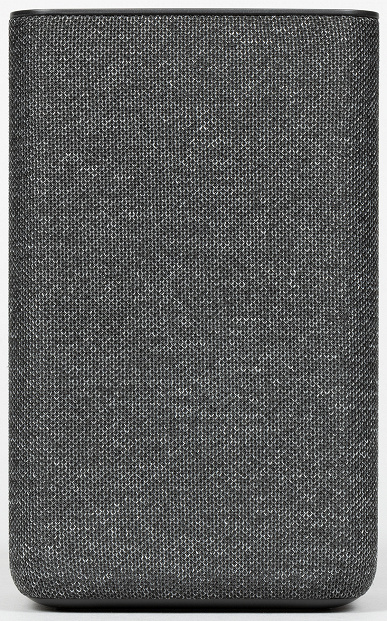
Под слоем ткани скрывается сетка с асимметричными отверстиями. Производитель называет ее «апериодическая решетка» и заявляет, что она вносит меньше искажений в звук, чем классические варианты. Широкополосные динамики диаметром 63,5 мм выведены на переднюю и заднюю панель, по бокам размещены пассивные излучатели.
Дно устройства покрыто силиконом и обеспечивает отличное «сцепление» с поверхностью, на которой стоит колонка. Ну и заодно поглощает часть нежелательных вибраций. На нем можно найти краткую информацию об устройстве и его серийный номер.
Подключение
Подключение «Станции» и раньше не представляло особых трудностей, а в новых версиях все упростилось совсем уж до предела. Включаем блок питания в сеть, подключаем его к колонке. Если это происходит впервые, она немного «задумывается» после чего Алиса начинает рассказывать, как жить дальше: установить приложение… Если вдруг этого не произошло — зажимаем кнопку отключения микрофона на задней стенке.
Как уже упоминалось выше, у экосистемы «умного» дома «Яндекса» наконец-то есть свое приложение — и пяти лет не прошло… Через браузер компании настройка тоже возможна, но там уже нет поддержки самых свежих функций, да и удобнее через отдельное приложение. В общем, устанавливаем, авторизуемся. И видим на главном экране все уже привязанные к аккаунту устройства. Сверху есть «плитка» из ссылок на материалы в формате «сториз», которые рассказывают про различные особенности нового ПО — есть смысл их почитать.
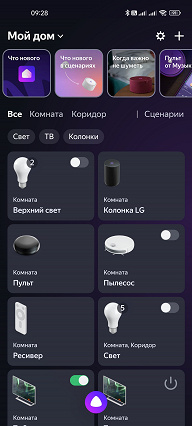

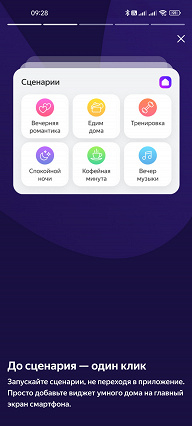
Ну а дальше нажимаем на кнопку добавления устройства, потом — кнопку добавления колонки. Видим обширный список, новинка — на самом верху. Выбираем и продолжаем. Система поддерживает несколько домов по несколько комнат в каждом: можно пользоваться одним аккаунтом в городской квартире и на даче, например.



Определяемся с размещением колонки, выбираем сеть Wi-Fi для подключения. Ну а дальше все происходит само — нужные данные передаются на устройство посредством Bluetooth.
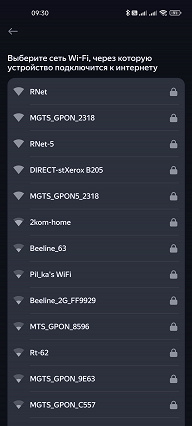


Готово. Несколько минут «Станция» может обновляться, мы же пока снова смотрим истории про то, что появилось новенького и как всем этим пользоваться — сделаны они красиво и познавательно. Ну а потом возвращаемся на главный экран, где видим «Яндекс Станцию 2» в списке подключенных.
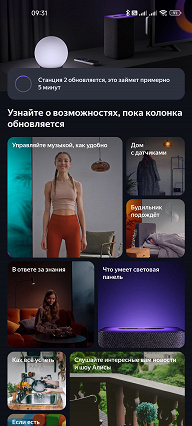
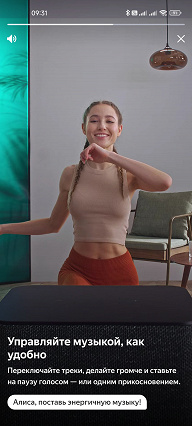

Осталось настроить ее, но это чуть позже. Сначала протестируем еще один вариант подключения. Говорим: «Алиса, включи Bluetooth» и пробуем соединиться со смартфоном. Все получается без проблем. Приятно, что колонка при этом полностью сохраняет работоспособность: Алиса отвечает на вопросы, управление «умным» домом остается доступным и так далее. Кодек только один — базовый SBC, тут без перемен. Возможно, хотелось бы чего-то более «продвинутого», но в целом и его достаточно — все же речь идет о сравнительно компактной акустике.

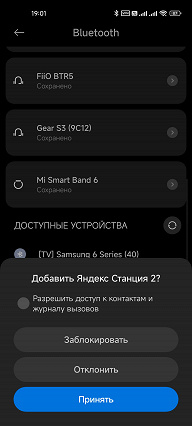
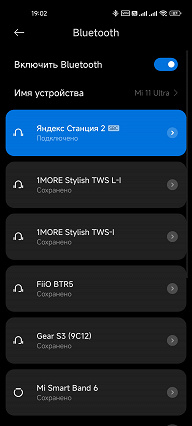
Как мы уже упоминали в одном из прошлых обзоров, колонки «Яндекса» стали поддерживать мультирум — можно запустить воспроизведение на одном из устройств или сразу на всех, перемещать воспроизведение между ними и так далее. Правда, решения других производителей с голосовым ассистентом Алисой так пока не умеют. А еще мы в прошлом обзоре критиковали разработчиков за то, что они никак не могут добавить функцию объединения колонок в стереопару. Эта функция тоже анонсирована, но пока мы не смогли проверить ее работу — колонка в руках была только одна. Но мы еще непременно к этому вернемся.
Настройка
А пока продолжаем настройку. Первым делом можно поменять имя устройства на какое-нибудь более удобное. Ну и еще раз проверить настройки расположения: выбрать дом и комнату, в которой смарт-колонка будет работать. Это особенно важно, если колонок несколько: система давно умеет отвечать только одной из них — первой, которая услышала. Соответственно, фраза «Включи свет», услышанная колонкой в спальне, может включить свет в спальне. А если ее же услышит колонка на кухне — загорится свет уже на кухне. Режим «не беспокоить» отключает не только сигналы вызова, но и свечение панели — ночью это может оказаться очень кстати.

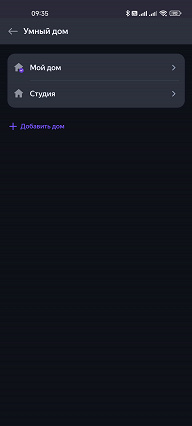
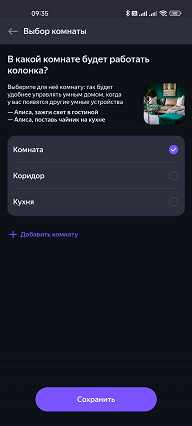
Ура, эквалайзер. Всего пять полос, но все равно очень здорово. Куча пресетов, возможность создавать свои — все как полагается. А еще есть функция автоматической коррекции звука под размеры и форму помещения, что вообще замечательно. Вот только при подключении посредством Bluetooth вся эта красота не работает — немного жаль, но колонка для рассчитанной на воспроизведение контента из собственного стримингового сервиса производителя, это вполне нормально.
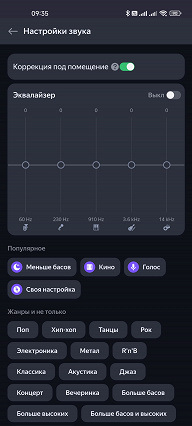
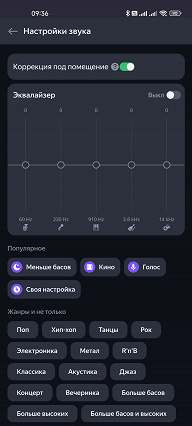
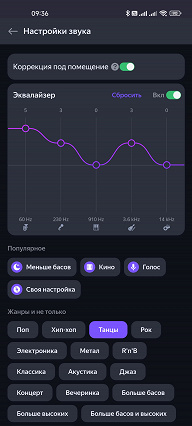
Работа верхней панели настраивается: можно вручную выставить яркость, выбрать тип визуализации. А еще на «Яндекс Станцию 2», как и на ряд прошлых колонок, можно позвонить. На первый взгляд, не самая полезная функция. Но пару вероятных сценариев использования для нее придумать легко: например, можно позвать всех обедать, не покидая кухню и не повышая голос…
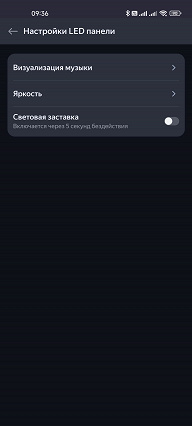


Эксплуатация
Несмотря на слегка вытянутую форму, колонка вполне устойчиво стоит на своем месте — уронить ее легким взмахом руки не получится. Как уже упоминалось выше, размещать ее лучше ниже уровня глаз пользователя — так и подсветка панели будет радовать, и пользоваться сенсорами будет удобнее. Всего клавиш три: две для регулировки громкости по бокам, плюс вызова ассистента по центру. Срабатывают они всегда корректно, прикосновения регистрируются без ощутимой паузы. Пульта дистанционного управления как у «Станции Макс» тут нет, но он особо и не нужен — все же колонка явно больше рассчитана на управление голосом, да и функции воспроизведения видео у нее нет. А у «Яндекс.Модуля» пульт, кстати, имеется.


Микрофона у новой колонки всего четыре. А ведь у прошлых «Больших Станций» их было аж по 7 штук. Потому было особенно интересно, как колонка «слышит» пользователя. Оказалось, что отлично — видать, не количеством микрофонов единым достигается качество распознавания речи. Мы пробовали общаться с Алисой на фоне играющей музыки, шумящей воды, гудящего кондиционера… Все прошло отлично, хоть иногда и приходилось повышать голос — не без этого. Но в целом ощущения ничуть не хуже, чем от «общения» с той же «Станцией Макс», например. Микрофоны отключаются с помощью физической кнопки на задней стенке.
Нажимается кнопка легко и с приятным кликом, пользоваться ею на ощупь вполне удобно. Производитель традиционно говорит, что микрофоны отключаются прям вот совсем-совсем. Некоторые пользователи ему традиционно не верят. Во время отключения индикатор работы голосового ассистента подсвечивается красным.
Звук и измерения АЧХ
Новая «Станция» — уже не столько смарт-колонка, сколько центр «умного» дома. Тем не менее, ее звучанию производитель явно уделил немало времени. В очередной раз отметим, что все компактные устройства обладают компромиссным уровнем качества воспроизведения музыки, практически любая даже самая простенькая Hi-Fi система будет звучать намного эффектнее. Но все же надо отметить, что слушать музыку в фоновом режиме смарт-колонки позволяют отлично. «Яндекс Станция 2» в этом отношении порадовала отдельно: тут и низкочастотный диапазон присутствует, и средние частоты вполне проработаны и даже ВЧ-регистр в наличии. В общем, шаг вперед явно сделан, причем большой. Это прекрасно видно по графику АЧХ.
Как и заявлено производителем, воспроизведение баса стартует где-то от 65 Гц, для колонки такого размера с пластиковым корпусом это очень хороший показатель. Середина довольно-таки «ровная», в ВЧ-диапазоне есть ряд заметных пиков, но это не приводит к свойственным ему проблемам — никакого «цыканья» или «песка», все звучит довольно-таки комфортно. При этом нет гулкости, которую мы отмечали в звучании первой версии колонки, что заметно по графику кумулятивного затухания спектра (он же «водопад» или waterfall).
Корпус немного вибрирует, ну и работа пассивных излучателей заметна, но в целом все очень и очень даже неплохо. К сожалению, эквалайзер не работает при подключении посредством Bluetooth, а другого способа транслировать тестовый сигнал на колонку нет — потому посмотреть на эффективность его работы мы не сможем. Ограничимся субъективными впечатлениями: эквалайзер работает, подстроить звук под свои вкусы позволяет. Что же касается корректировки звучания под помещения, то чуда предсказуемо не происходит, но все же звучание чуть меняется и чаще всего — в лучшую сторону.
Ну и, конечно, сравним графики АЧХ тестируемого устройства и других смарт-колонок похожих габаритов — сначала тех, которые поддерживают Алису, а потом — и остальных. Первая иллюстрация отвечает на главный вопрос: «Улучшилось ли качество звука во второй версии по сравнению с первой?». Улучшилось, причем крайне заметно. Ну а дальше просто смотрим на картинки, вряд ли там нужны какие-либо комментарии.
Комплект устройств для «умного» дома Aqara
Вместе с новой «Яндекс Станцией 2» мы тестировали комплект устройств для «умного» дома Aqara, поставляемый в единой упаковке. Обычно в стартовые наборы входят всяческие лампочки и розетки — именно с них чаще всего начинается построение «умного» дома. Нам же достался комплект явно рассчитанный на тех, кто первые шаги уже сделал, а теперь хочет воспользоваться всеми преимуществами начала поддержки протокола Zigbee. В него вошли беспроводная кнопка, датчик температуры и влажности, датчик движения и освещения, ну и розетка — куда без нее. Про каждое из устройств скажем пару слов, а потом посмотрим, как они работают с «Яндекс Станцией 2».
Технические характеристики
| Розетка Aqara Smart Plug SP-EUC01 | |
|---|---|
| Коммутируемая мощность | до 2300 Вт |
| Максимальный ток | 10 А |
| Допустимая температура | от 0 до +35 °C |
| Допустимая относительная влажность | 0—95% |
| Габариты | 62×62×77,5 мм |
| Датчик температуры и влажности WSDCGQ11LM | |
| Питание | батарея CR2032 |
| Рабочая температура | от −20 до +50 °C |
| Допустимая относительная влажность | 0—100% |
| Габариты | 36×36×9 мм |
| Датчик движения и освещенности RTCGQ11LM | |
| Питание | батарея CR2450 |
| Рабочая температура | от −10 до +45 °C |
| Допустимая относительная влажность | 0—95% |
| Габариты | 30×30×33 мм |
| Беспроводная кнопка WXKG11LM | |
| Питание | батарея CR2032 |
| Рабочая температура | от −10 до +50 °C |
| Допустимая относительная влажность | 0—95% |
| Габариты | 12×45×45 мм |
Все эти устройства поддерживают протокол Zigbee. Рекомендованная стоимость комплекта устройств на момент тестирования — 19 тысяч рублей.
Упаковка и комплект поставки
К нам устройства приехали единым набором, упакованные в красивую картонную коробку. На коробку нанесены изображения всех приборов, а также их краткие характеристики.
Откидываем крышку и обнаруживаем внутри коробки еще коробки — теперь уже индивидуальные для каждого из устройств. А также пару инструкций «Яндекса».
В инструкциях содержатся QR-коды для скачивания приложения и базовые рекомендации по подготовке устройств к работе. В частности, у работающих от батареек приборов надо вынуть «язычки» блокировки, предотвращающие их разряд во время хранения и транспортировки.
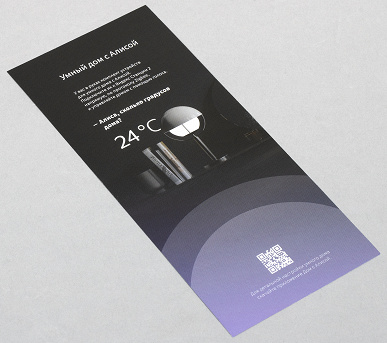
Оформлены все коробки в едином стиле, логотип Алисы почему-то есть только на одной из них — у остальных упоминается только поддержка протокола Zigbee.
Также на упаковку нанесены название устройства, его изображение, характеристики и основные функции. Внутри приборы удерживаются дополнительными коробочками и ложементами. Коробка в коробке, а потом еще раз в коробке — в общем, за сохранность при транспортировке можно не переживать.



В комплект поставки розетки входят только сама розетка и инструкция с гарантийным талоном — больше ничего и не требуется.
Датчик движения и освещенности также идет в комплекте со стойкой для его установки и круглым кусочком двустороннего скотча, призванным помочь в этом деле. Ну и плюс документация.
В коробке с кнопкой тоже есть свой кусочек скотча для монтажа. И опять же документы — куда без них.
У датчика температуры и влажности кусочка скотча оказалось целых два — видимо с расчетом на то, что рано или поздно мы захотим его куда-нибудь перевесить. Документация вновь присутствует.
Дизайн и конструкция
Розетка имеет форму цилиндра, его диаметр — 62 мм, высота — 77,5 мм. Стандартная розетка системы Schuko с контактами для заземления. Максимальная коммутируемая мощность — до 2300 Вт, максимальный ток — 10 А.
Диаметр у «умной» розетки довольно велик, при размещении в обычных розетках с несколькими гнездами она непременно закроет минимум пару. Но это беда подавляющего большинства таких устройств, тут уж ничего не поделаешь. В верхней части передней панели есть маленький индикатор работы, на боковой поверхности размещена кнопка включения, которая также отвечает за запуск сопряжения с хабом Zigbee.
Задняя часть корпуса — это вилка для подключения, вокруг которой нанесена краткая информация об устройстве.
Датчик движения и освещенности очень компактный, диаметр цилиндрического корпуса — 30 мм, высота — 33 мм.
В комплекте также есть ножка с поворотным креплением, смонтировать устройство на которую пользователю предлагается самостоятельно. Наклоняется она только в одну сторону на 90°.
Для монтажа датчика на ножку или другую поверхность в комплекте есть круглый кусочек двустороннего скотча.
Приклеивать устройство куда-либо при этом совершенно не обязательно, его можно установить и на небольшую резиновую ножку, расположенную на дне, например — тут уж как удобнее.
Если повернуть нижнюю часть корпуса против часовой стрелки, она снимается, открывая доступ к элементу питания CR2450.
Высота смонтированного на ножку датчика — 70 мм. В верхней части корпуса размещен светодиодный индикатор работы, подсвечивающий окошко на передней панели синим цветом.


Беспроводная кнопка тоже довольно компактна, ее размер — 12×45×45 мм. Непосредственно кнопка находится на верхней панели, нажимается с приятным усилием и ощутимым кликом.
Рядом с кнопкой размещен маленький светодиодный индикатор ее работы. В частности он сигнализирует об активации режима сопряжения.
Кусочек скотча есть и здесь — можно смонтировать кнопку куда-нибудь на стену или на нижнюю поверхность стола, например.
На дне мы видим краткую информацию об устройстве и вырез «под монетку», помогающий повернуть крышку батарейного отсека для его открытия.
Питается кнопка от элемента CR2032. На фото ниже также заметна маленькая кнопка, рассчитанная на нажатие каким-нибудь острым предметом. Она активирует режим сопряжения с головным устройством.
Датчик климата совсем миниатюрный — 36×36×9 мм. На одной из боковой поверхностей корпуса есть прорези, за которыми скрываются непосредственно датчики.
На верхнюю панель нанесена иконка термометра, под ней виден маленький светодиодный индикатор. На боковой части размещена кнопка соединения с Zigbee-хабом.
И снова скотч для монтажа — все как и устройств выше. Размещая датчик, стоит помнить, что температура в разных частях комнаты будет разной, а прямые солнечные лучи могут нагревать даже белый корпус.
На крышку батарейного отсека нанесена краткая информация об устройстве, по центру находится облегчающий открытие вырез.
Крышка снимается поворотом против часовой стрелки, для питания используется элемент CR2032.
Подключение и управление
Для подключения к центральному устройству у большинства рассмотренных приборов есть специальная маленькая кнопка, которую нужно нажать и удерживать несколько секунд. «Умную» розетку же надо сначала подключить к розетке обыкновенной, а потом удерживать кнопку включения до сигнала индикатора. Ну а дальше возвращаемся в приложение. Подключение по протоколу Zigbee осуществляется не через общее меню добавления устройств, а через вкладку колонки «Яндекс Станция 2» — это нужно иметь в виду.
Начинаем добавлять устройства. Подробно покажем процесс на примере розетки, потом будем останавливаться только на ключевых моментах. Приложение подробно описывает все необходимые действия, запутаться будет крайне сложно. После подключения выбираем дом, в котором устройство будет работать, комнату — все как мы видели чуть выше, когда подключали колонку.


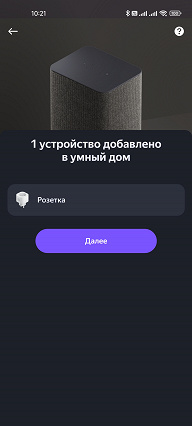
В случае с розеткой можно еще выбрать тип использования, если выбрать опцию «Освещение», устройство автоматически будет добавлено в соответствующую группу. Но можно сделать это и позже вручную. Ну а далее — переходим на страницу устройства, где видим единственную кнопку — включения и выключения. На вкладке настроек можно изменить имя или добавить дополнительное, сменить тип, расположение, группу и так далее.
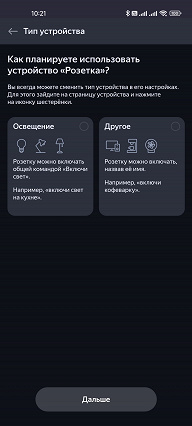
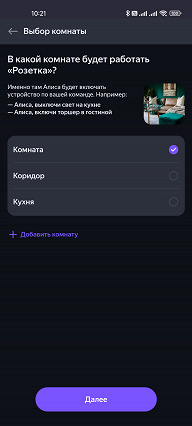

На странице подключенного датчика климата отображаются уровень его заряда, температура в комнате, а также влажность и давление. Все параметры сохраняются, их историю их изменения можно посмотреть на графике. Настройки все те же: имя, расположение и так далее…
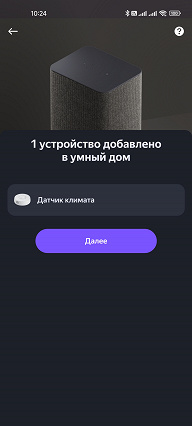
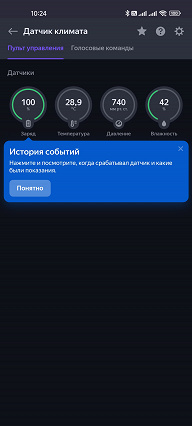
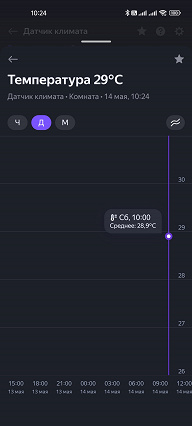
Но самое интересное тут, конечно, возможность использовать датчик в качестве триггера для сценариев. Переходим на страницу сценариев, жмем на кнопку добавления условия — выбираем датчик климата. Например, настроим срабатывание при температуре выше 27 градусов. Ну а дальше выбираем любое из устройств и говорим ему, что сделать — можно хоть свет включить, хоть телевизор выключить… Но логичнее, конечно, будет запустить кондиционер.
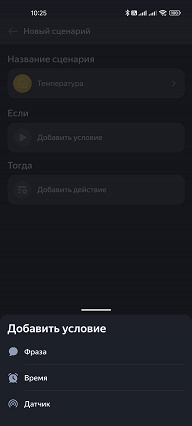
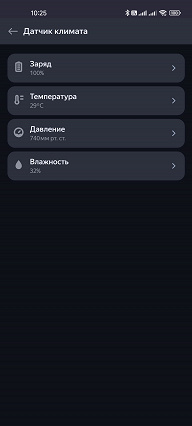

Про «умную» кнопку многого не скажешь. Это просто кнопка. На ее странице можно увидеть уровень заряда и время последнего срабатывания. А далее вновь добавляем сценарий.
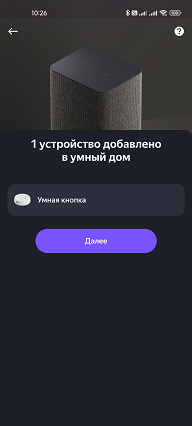
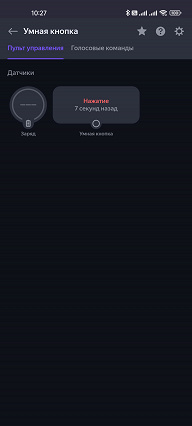

Выбираем устройство из списка — видим, что поддерживаются три типа нажатий: одиночное, двойное и долгое, на каждое можно «повесить» свое действие. Вариантов применения тут море, кнопка — штука полезная, много где пригодиться может. Можно использовать ее в качестве замены дверного звонка — при нажатии Алиса будет сообщать о том, что кто-то пришел, а заодно — включать свет в прихожей, например.
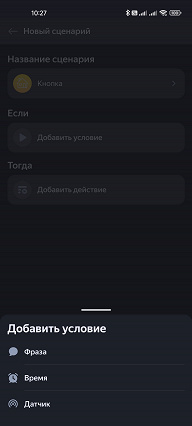
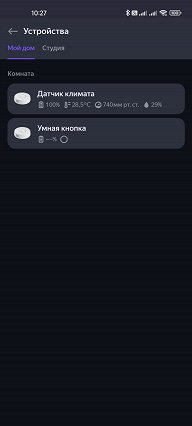
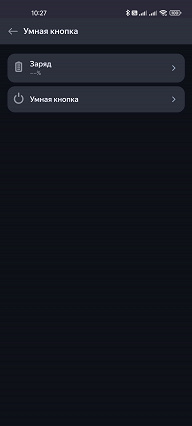
Датчик движения записывает историю срабатываний и изменения уровня освещенности — ее можно найти на странице устройства. Ну и опять-таки добавляем сценарий.
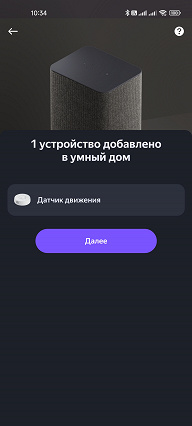

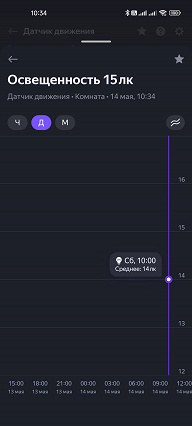
Тут условия уже два: освещенность и движение. Их комбинация позволит, например, включать свет в прихожей, когда вы вернулись домой. Но только в том случае, если в ней достаточно темно.
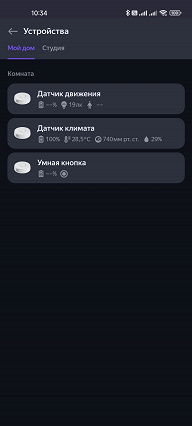
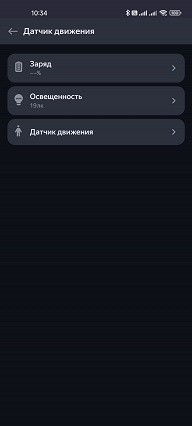

Работа со смарт-колонкой
Ну и, наконец, посмотрим на все устройства в работе. Розетке мы дали два имени: непосредственно «розетка» и «вентилятор» — как видно, срабатывание происходит при использовании обоих. Датчик температуры позволяет нам спрашивать у Алисы, какая температура в комнате, датчик движения — просто срабатывает от движения. Действие по нажатию кнопки запускается с небольшой задержкой, но в большинстве случаев это не критично. Все типы нажатий регистрируются корректно. Ну и под конец немного посмотрим на подсветку верхней панели.
Заключение
Обновленная «Яндекс Станция 2» принесла нам много всего интересного. Самое заметное нововведение — это, конечно, поддержка протокола Zigbee, благодаря которой серьезно расширились возможности экосистемы «умного» дома «Яндекса» — мы посмотрели на четыре типа устройств, но очень ждем увеличения их количества: появления датчиков протечек и угарного газа, например. Собственно, уже одного этого было бы достаточно, чтобы обновиться с первой версии до второй. Ну или задуматься о покупке более «продвинутого» устройства, если в доме уже есть какая-нибудь маленькая «Станция».
А вот что делать тем, кто недавно купил себе «Станцию Макс» — пока не очень понятно. Покупать еще одну колонку просто для того, чтобы сделать из нее хаб Zigbee — не самая эффективная затея. За поддержку воспроизведения видеоконтента теперь отвечает «Яндекс.Модуль» — будем надеяться, что в данном случае Яндекс пойдет по тому же пути и в обозримом будущем выпустит какой-нибудь «Яндекс.Хаб», который поможет получить поддержку Zigbee владельцам всех смарт-колонок компании.
Что же касается работы «Яндекс Станции 2» именно как колонки — тут тоже все отлично. По качеству звука она оказалась одним из лучших устройств своего форм-фактора, да еще и эквалайзер в приложении имеется — можно «накрутить» себе звук по вкусу. Дизайн тоже порадовал — лаконично, но интересно. Опять же панель красиво подсвечивается… К качеству распознавания речи тоже никаких вопросов, да и в целом устройство получилось очень приятным в использовании.
Как подключить колонку JBL к телевизору, чтобы всё работало
Как подключить колонку JBL к телевизору? Активируйте Блютуз на устройстве, войдите в меню ТВ, найдите функцию Bluetooth и включите ее. Найдите девайс и подключитесь к нему для сопряжения. Как вариант, соединитесь с помощью HDMI, оптического кабеля или другого проводного подключения. Ниже рассмотрим все доступные способы для JBL Extreme, Boombox, Cinema, PartyBox 300 и других моделей.
Можно ли подключить колонку к ТВ
Перед выполнением работы нужно разобраться, можно ли подключить колонку JBL к телевизору для передачи аудио. Сразу отметим, что такая опция доступна с помощью беспроводного подключения по Блютуз (при наличии такой опции в ТВ) или с применением проводного подключения. В последнем случае можно использовать AUX, HDMI, AUX, HDMI-Jack 3.5 и оптический кабель. Здесь многое зависит от имеющихся разъемов.
Таким образом, подключение колонки JBL к телевизору возможно при выполнении одного из следующих условий:
Чаще всего такие опции имеются в устройствах Самсунг, Sony и LG, на которых остановимся подробнее в приведенных ниже инструкциях.
Как подключиться к телевизору
Теперь разберемся с двумя вариантами, как соединить колонку JBL с телевизором и получить объемный звук.
Как подключить по Блютуз
Большинство современных смарт-телевизоров поддерживают опцию Bluetooth, что позволяет с легкостью подключить аудио-оборудование и передать на него музыку, звук из фильма и т. д. Приведем особенности подключения для разных ТВ.
Самсунг
Для начала рассмотрим, как подключить колонку JBL к телевизору Samsung с опцией Bluetooth. Сделайте следующие шаги:
После этого проверьте, удалось ли сопряжение двух устройств путем включения звука на ТВ.
Следующая инструкция — как подключить колонку JBL к телевизору LG и вывести на него звук. Здесь алгоритм действий немного отличается:
Не менее распространенный вопрос — как подключить систему JBL к телевизору Sony, если у вас дома именно этот ТВ. Сделайте следующие шаги:
Как подключить по проводу
Еще один способ, как подключить JBL 100 или другую модель к телевизору с помощью проводов. Для этого воспользуйтесь одним из следующих вариантов:
Как видно, в распоряжении пользователей много вариантов для сопряжения двух девайсов и остается выбрать подходящий вариант.
Возможные проблемы и пути решения
Даже зная, как подключить к телевизору JBL Partybox 310 или колонку другой модели, можно столкнуться с трудностями. Чаще всего это происходит при использовании варианта с Bluetooth. При возникновении проблем попробуйте сделать следующие шаги:
Если речь идет о проводном подключении, проверьте целостность разъемов и кабеля. Убедитесь, что штекеры хорошо вставлены, а также проверьте, чтобы в настройках был выбран правильный источник звука.
Зная, как подключить колонку JBL к телевизору, можно получить качественный звук с помощью Bluetooth или проводного соединения. При возникновении любых трудностей их можно исправить путем выполнения рассмотренных выше шагов.
В комментариях расскажите, удалось ли вам подключить девайсы друг к другу и вывести звук. Поделитесь опытом выполнения работы, возникающими при этом трудностями и способами их преодоления.
Как подключить колонки к телевизору
Содержание:
Все современные телевизоры имеют неплохую встроенную аудиосистему, которой вполне достаточно, чтобы комфортно посмотреть кино и послушать музыку. Но понятие «комфортно» очень относительно, ведь для кого-то важно, чтобы звучание было чистым, равномерным и сбалансированным. Многие вообще отдают предпочтение полно объемному звучанию – как в кинотеатре, но достичь такого эффекта штатной аудиосистемой практически невозможно. Проблема решается по-другому – при помощи подключения колонок к телевизору. Ассортимент акустических систем настолько многообразен, что можно добиться любого качества звука. При использовании дополнительных колонок и различных стереосистем встает вполне логичный вопрос, а как подключить колонки к телевизору, чтобы звук на выходе был максимально чистым.
Способы подключения колонок к телевизору
Подключение к телевизору может быть двух видов: проводным и беспроводным. Современные внешние колонки часто предусматривают возможность подключения по Bluetooth или Wi-Fi, но в большинстве случаев такая аппаратура не сможет обеспечить должное качество звука. Портативные колонки и Wi-Fi стереосистемы не рассчитаны на высококачественный и равномерный звук, но все же их подключение также возможно. Правда, только к телевизорам нового поколения. Обычно же используется проводное подключение и здесь нужно уделить внимание разъемам, через которые планируется выполнить подключение. Важно не только убедиться, что и в колонках, и в телевизоре предусмотрен один тип разъема, но и выбрать оптимальный способ подключения, ведь обычно их предусмотрено несколько.
Любую акустическую систему можно подключить к любому телевизору независимо от фирмы-производителя и даты выпуска. Исключения составляют лишь беспроводные колонки, которые можно подключить только к современным устройствам и то, далеко не всем.
Разъемы для подключения колонок к телевизору
Существует несколько возможных разъемов для подключения колонок к телевизору, каждый из которых имеет свои сильные и слабые стороны:
Как видно, оптимальными способами присоединения можно назвать HDMI и оптоволоконный кабель. HDMI-разъем предусмотрен практически во всех современных телевизорах и аудиосистемах, поэтому его используют наиболее часто. К тому же он обеспечивает хорошее неискаженное звучание.
Как подключить колонки к телевизору
Прежде чем браться за подключение, следует определить тип самой стереосистемы или обычных колонок. Аудиоустройства бывают двух типов: активные и пассивные, это играет важнейшую роль в порядке подключения, поэтому каждый тип колонок следует рассматривать индивидуально.
Активные колонки
Активные колонки отличаются от пассивных тем, что имеют встроенный усилитель. Для них не потребуется докупать никакого отдельного оборудования и подключаются они напрямую либо к самому телевизору, либо к TV-ресиверу. Такие колонки обычно дороже, но начальные затраты окупаются, ведь один усилитель хорошего качества может обойтись недешево. Преимущество таких моделей еще и в том, что они предусматривают возможность регулировки звука непосредственно на своем корпусе. Причем речь идет не только о громкости, но и о более тонкой настройке: частоты, басы и т.д.
Все манипуляции по подключению активных колонок к телевизору необходимо проводить после их отключения от сети!
Подключить активные колонки к телевизору очень просто – достаточно соединить их между собой. Колонки прошлого поколения обычно предусматривали только RCA присоединение – с ними еще проще, нужно только использовать RCA кабель, а штекеры с одной стороны присоединить к колонкам, с другой – к телевизору. Самое сложное здесь – это не перепутать входы, но допустить ошибку достаточно сложно, ведь штекеры имеют цветовой окрас в соответствии с необходимыми разъемами.
Обратите внимание! Если колонки парные, то к телевизору подключается только «ведущая» колонка, а к ней уже подключается вторая. В случае, если телевизор не предусматривает RCA-подсоединения (что случается крайне редко), используйте переходник по типу RCA-HDMI.
Более современные модели предусматривают возможность HDMI подключения. Это самый простой способ присоединения – нужно только связать колонки и телевизор HDMI кабелем. Причем такой кабель не имеет полярность – не важно, каким концом подключаться к телевизору, а каким к колонкам.
Если же у телевизора нет разъема под HDMI, что свойственно устаревшим моделям, потребуется переходник типа HDMI-RCA.
Настройка колонок и звука
Пассивные колонки
Пассивные колонки не имеют встроенного усилителя, поэтому аудиосистему потребуется дооборудовать самостоятельно. Также из-за усилителя меняется и схема подключения, ведь он выступает неким связующим звеном между телевизором и колонками. Чтобы подключить пассивные колонки, необходимо:
Первоначальная настройка аппаратуры также будет выполнена автоматически – звук сразу пойдет из колонок, как только телевизор будет включен. Пользователь же сможет выполнять тонкую настройку при помощи усилителя.
Учитывайте! Номинальная мощность усилителя должна превышать мощность используемой аудиосистемы не менее, чем на 30%. В противном случае слабый усилитель может негативно сказаться на качестве звука.
Как подключить старые колонки от компьютера
Старые компьютерные колонки нельзя назвать хорошей альтернативой встроенным динамикам. Но если они по каким-либо причинам вышли из строя, колонка может пригодиться. Подключаются компьютерные колонки к ТВ либо при помощи RCA кабеля с тюльпанами, либо через разъем AUX OUT. Для подключения к современным ТВ часто может потребоваться дополнительный переходник.
Важно! Колонки для ПК могут не предусматривать подключения к сети 220В, а получать питание непосредственно от компьютера. В случае подключения к телевизору, последний и будет выступать в роли источника питания.
Как подключить к телевизору музыкальный центр
Музыкальный центр представляет собой набор колонок, которые связаны между собой соединительным проводом. Из этого провода и выходит единый штекер для подключения к телевизору. Чаще всего это штекер для RCA подключения, реже – HDMI Out. Поэтому потребуется только подключить данный штекер к телевизору, при необходимости используя переходник, а затем подключить и телевизор, и музыкальный центр к сети. Никаких дополнительных настроек не потребуется.
Домашний кинотеатр – как подключить к телевизору
Домашний кинотеатр – это тот же музыкальный центр, только с колонками другого типа и своеобразными правилами их размещения. Поэтому ничего сложного в его подключении нет, куда сложнее будет по уму разместить все колонки. Для подключения так же может использоваться либо кабель RCA с тюльпанами, либо кабель HDMI. Останется только возобновить питание устройств, и настройка произойдет автоматически.
Сабвуфер – можно ли подключить к телевизору
Подключить саб не сложнее, чем тот же музыкальный центр, но тут есть определенные особенности. Дело в том, что сабвуферы бывают двух типов: активные и пассивные. Активный саб подключается напрямую при помощи обычного 2RCA кабеля с тюльпанами «Audio IN» и «Audio OUT», в то время как пассивная система также потребует использования усилителя с выводом в единый штекер.
Как подключить портативную колонку
Современные портативные колонки часто предусматривают возможность подключения через блютуз, но такой способ доступен только для современных телевизоров со встроенным Bluetooth модулем. Потребуется включить блютуз на колонке, зайти в настройки телевизора, выбрать раздел «Blutooth», произвести поиск доступных устройств и выполнить сопряжение. Отдельные модели портативных колонок, например модели JBL, предусматривают и альтернативные способы подключения: через специальный кабель USB-Jack 3.5 или через HDMI. Присоединение через HDMI даст наилучшее качество звучания.
Как подключить «умную колонку»
Последний писк моды – портативные станции, которые предусматривают голосовое управление телевизором, помогают в выборе фильмов и имеют множество других вспомогательных функций. Яркий пример такой станции – «Алиса», выполненная на базе голосового помощника Яндекс браузера. Подключить колонку «Алиса» к телевизору не составит никакого труда, но стоит учитывать, что подключаются такие системы только к телевизорам, где предусмотрен разъем HDMI. Достаточно просто соединить при помощи HDMI-кабеля (IN-IN) портативную станцию и телевизор, все остальное система сделает сама.
Как подключить колонки к телевизору через оптический аудиовыход
Не каждый может позволить себе ходить в кинотеатр, да и не каждому это надо. Поэтому многие смотрят фильмы дома, по телевизору, но мощности встроенных динамиков не хватает, поэтому приходится подключать колонки. Отсюда возникает вопрос, как это сделать? Существует много разных способов, одним из которых является оптический кабель.
Что представляет из себя оптический кабель для подключения акустики
Оптический кабель образует цифровой аудиосигнал и передаёт его. Кабель усиливает сигнал телевизора тем самым делая его громче, а потом передает его так, чтобы и мы слышали это.
Можно использовать коаксиальный кабель, но у оптического больше положительных сторон. Например: он сокращает потери сигнала, так же он гораздо лучше ведет себя на больших расстояниях.
Как подключить оптический кабель к телевизору и к акустической системе – инструкция
Перед подключением выключите телевизор!
Для подключения акустики с помощью оптического кабеля, вы можете воспользоваться этой инструкцией:
Важно! Рекомендуемая длинна провода должна быть не более 5 метров, тогда звук будет передаваться без помех и его пропадания будут исключены.
Подключение дополнительных усилителей звука
С помощью оптического кабеля можно подключать разного вида акустику к телевизору. Акустическая система бывает активной и пассивной.
Активная акустическая система очень легко выделяется среди других. Она обладает регулятором громкости и проводом питания. Примером активной акустики являются компьютерные колонки.
Подключают активную акустику чаще всего в разъем для наушников.

В некоторых колонках установлен разъем для оптического входа, который можно найти по надписи Digital IN. Чтобы подключить такие колонки к телевизору – требуется оптический кабель.
Преимущества активных колонок в том, что они отлично передают звук не урезая его качества, так же увеличивают громкость на достойном уровне. Единственный недостаток – это то, что они плохо воспроизводят низкие частоты.
Пассивная акустическая система – отличается от предыдущей отсутствием встроенного усилителя, из-за этого приходится подключать отдельный блок.
При подключении усилителя стоит обращать внимание для какой колонки он предназначен. Для левой – левый, для правой – правый.

Подключение усилителя выполняется с помощью винтовых зажимов, после чего вся система подключается к телевизору через HDMI, но если такого разъема нету, то подключается через имеющиеся разъемы.
Как подключить колонки к телевизору через тюльпаны и оптический выход аудио, используя конвертер оптика в аналог тюльпаны RCA:
Как подключить Яндекс станцию к телевизору с помощью HDMI
Яндекс станция представляет собой умную систему, позволяющую управлять телевизором с помощью голоса. Есть большая и маленькая станция. Для подключения маленькой станции достаточно воспользоваться блютуз подключением, а вот как подключить большую – вы сейчас узнаете.
В комплекте со станцией идут провода HDMI, которые нужно подключить к телевизору, или приставки в соответствующий разъем.
После этого вы сможете пользоваться Алисой с помощью голоса.

Советы для покупки оптического кабеля
Несколько советов и рекомендаций, которых стоит придерживаться перед покупкой оптического кабеля. Ведь все это влияет как на его долговечность, так и на качество воспроизведения звука.
Оптический выход на телевизоре
Для улучшения звукового сигнала на телевизорах – был разработан шнур из стекловолокна, для передачи сигналов света на большие расстояния. Благодаря этому звук передается на высшем уровне. Так происходит из за отсутствия воздействия электромагнитного света на передаваемый сигнал.
Передатчиками служат светодиоды, а приемником – фотодетектор с усилителем, который восстанавливает искаженный сигнал.
Для чего применяется
Используют оптический выход для транслирования звука с телевизора на колонки. С помощью него появляется возможность приема и обработки звукового сигнала акустикой. Чтобы это произошло – должен быть специальный разъем Optical OUT. Основная задача – это обеспечение качественного звука.

Большинство устройств для светопередачи поддерживают передачу данных:
Важно! Какой бы хороший кабель не был, он будет работать на полную силу только с качественной аппаратурой, тогда вы сможете нагружать его разными задачами и он с ними отлично справится.
Какая бывает акустика для телевизора
За долгие годы было создано много акустических устройств, каждое отличается от предыдущего. Но не смотря на это множество – все системы делятся по определенным параметрам:
Конструкция
Конструкция отвечает за звучание системы. В конструкции применяется очень много дизайнерских решений связанных с формой устройства, но все равно подразделяют 3 формы:
Наиболее качественное звучание выдают прямоугольные колонки.
Так же корпуса делят на закрытые и с фазоинвертором. Первый тип – самый распространенный, его можно увидеть на большинстве колонок. Второй используется на сабвуферах.
Вариации подключения в зависимости от типа колонок
Колонки делятся на два типа: проводные и беспроводные. Если с беспроводными все понятно – подключил к блютуз и управляй через другое устройство, то с проводными дела обстоят куда интереснее.
Различных способов подключения проводных колонок очень много. Все ограничивается лишь разъёмами, которые присутствуют на колонке и вашими шнурами, которые есть у вас в наличии. Очень распространен способ для подключения акустики к телевизору оптика-HDMI.

Как подключить оптоволокно к телевизору
Перед подключением необходимо правильно провести кабель. Главное чтобы он был длиннее расстояния от телевизора до колонок на 10-15 см.
После того как вы провели кабель – вам необходимо найти специальный разъём, который обычно подписан как: Optical Audio, Optical Digital Audio Out, SPDIF, или Toslink. Подключите ваш кабель используя этот порт.
Теперь займёмся вашей аудио системой. Найдите на ней такой же разъем и подключите в него кабель. Когда все эти действия были проделаны – включите телевизор и вашу систему. Если появился звук, значит соединение получилось.
При отсутствии звука – проверьте, что уровень громкости на телевизоре и на колонках не равен 0.
Цены на качественные оптические кабеля
Примерная стоимость за кабеля определенных характеристик, также сравним разные модели и подберем наиболее подходящий. Важно не забывать, что следует использовать критерии выбора кабеля, о которых говорилось ранее.